Сегодня получить бесплатный SSL сертификат для сайта достаточно простая задача, позволяющая быстро и без лишних затрат перейти на безопасный протокол HTTPS.
Видеоинструкция
Самостоятельное получение бесплатного SSL-сертификата для сайта
Для доменов .ru и .рф
Для получения сертификата доменами .ru .рф и .by можно воспользоваться первым методом через CloudFlare (подойдет и для международных зон).
В первую очередь переходим на страницу:
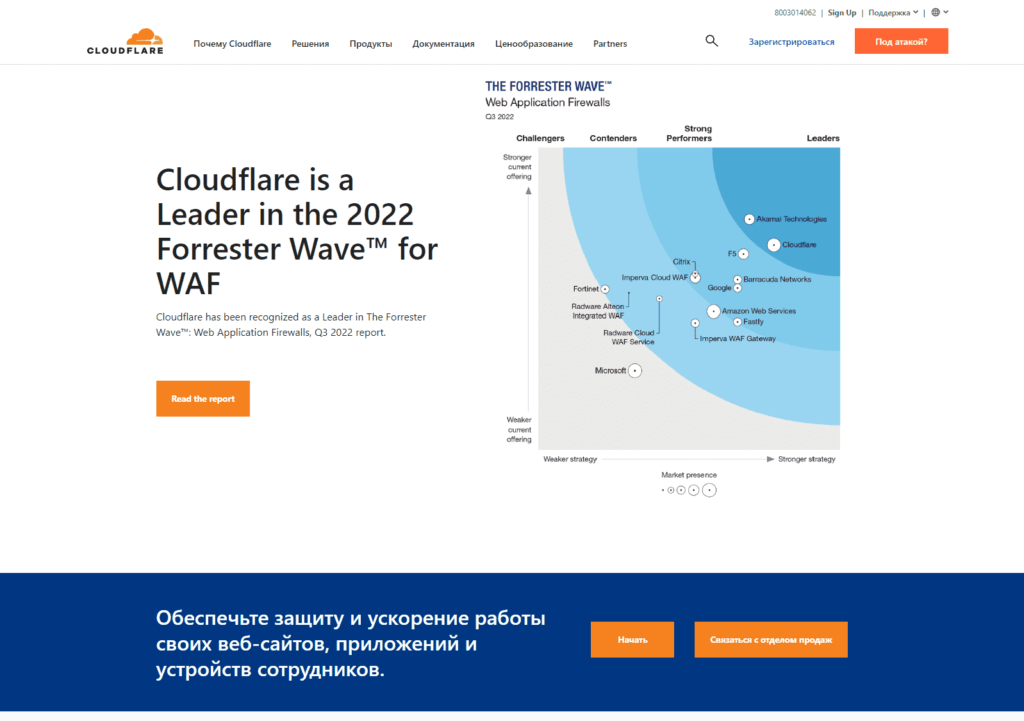
После регистрируем на сайте нажав на «Sing up».
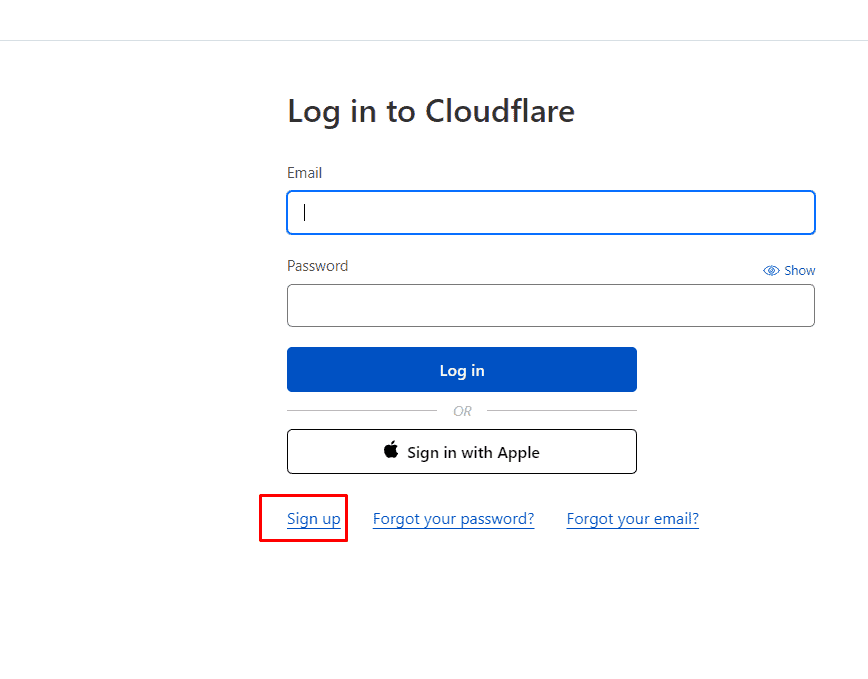
Вводим почту и пароль которые будем использовать.
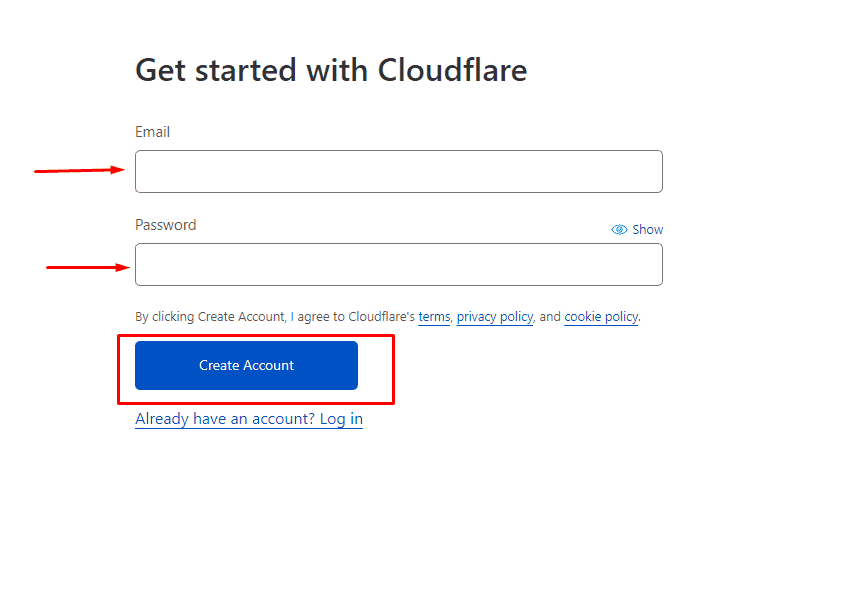
Добавляем сайт через кнопку «Add site».
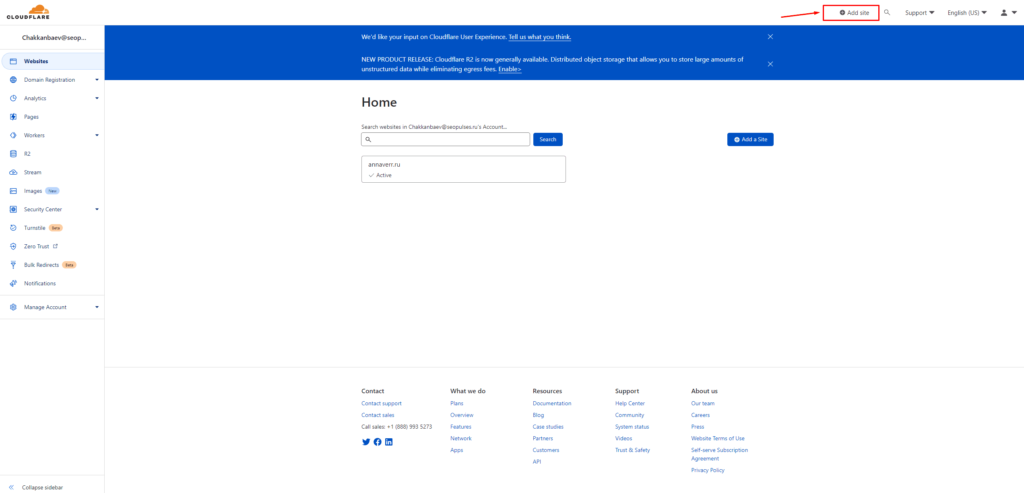
Вводим домен.
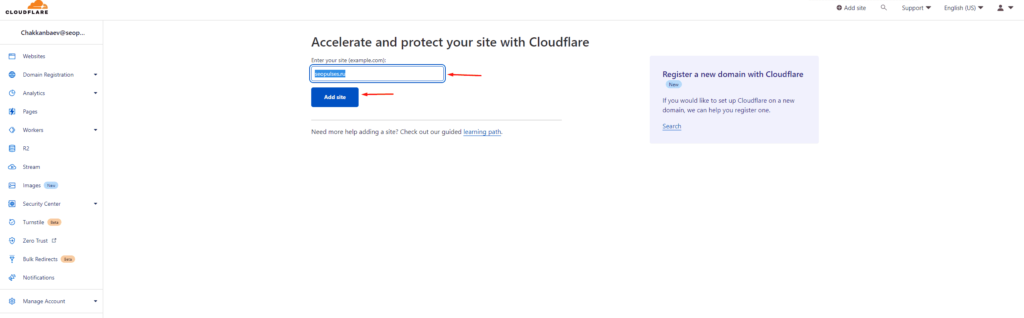
Выбираем бесплатный тарифный план.
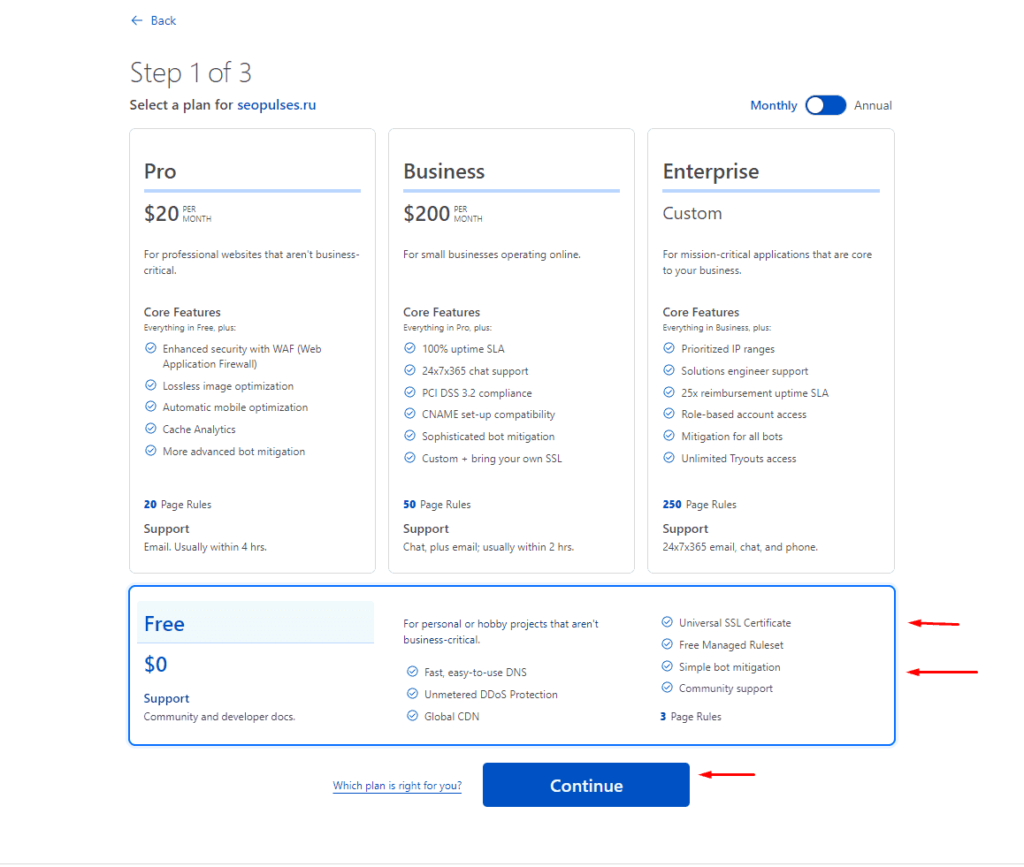
Ожидаем проверки DNS.
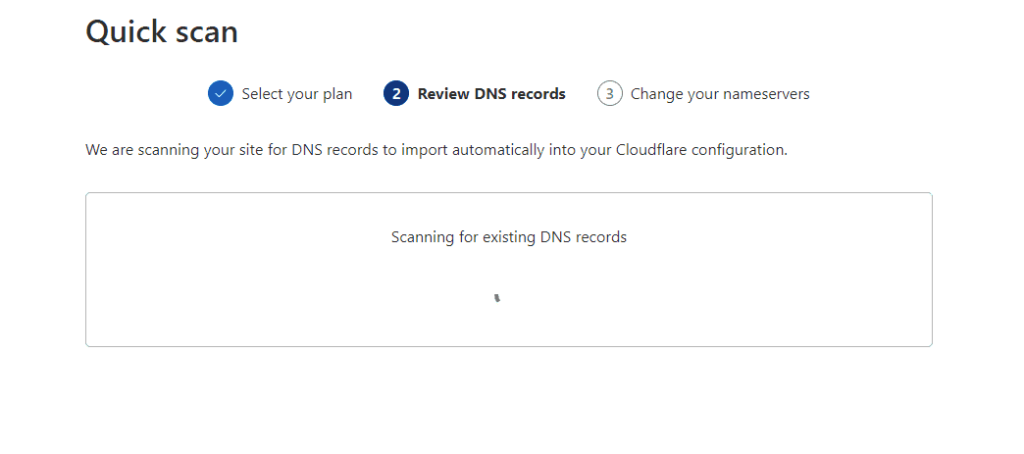
Проходим далее.
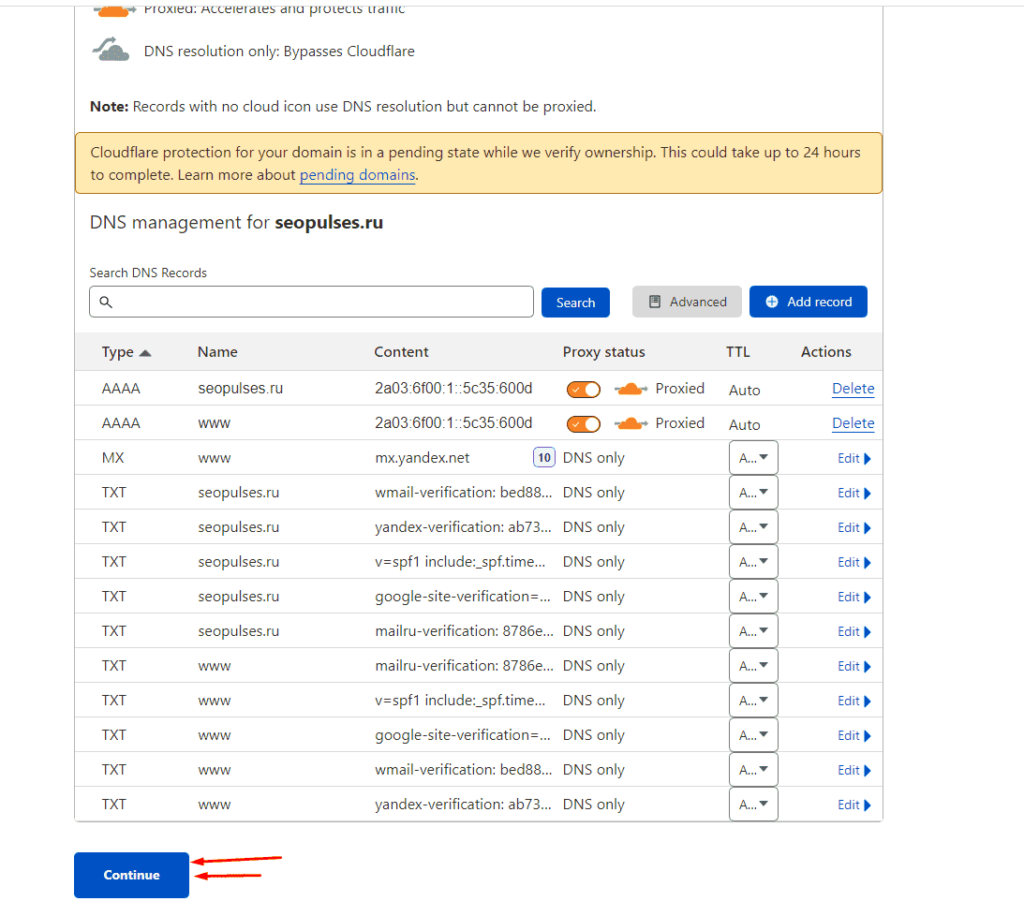
Копируем выданные NS сервера.
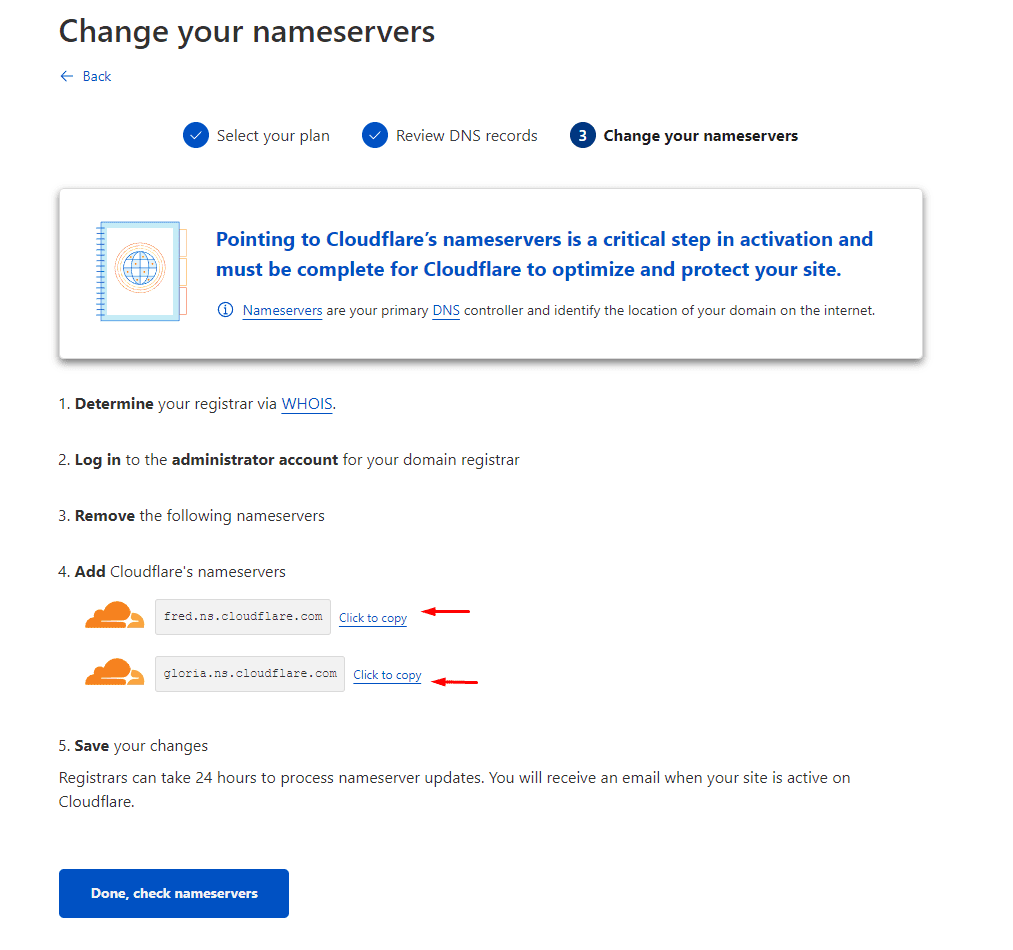
Открываем хостинг, где переходим в «Домены»-«Мои домены» и открываем настройки DNS сайта.
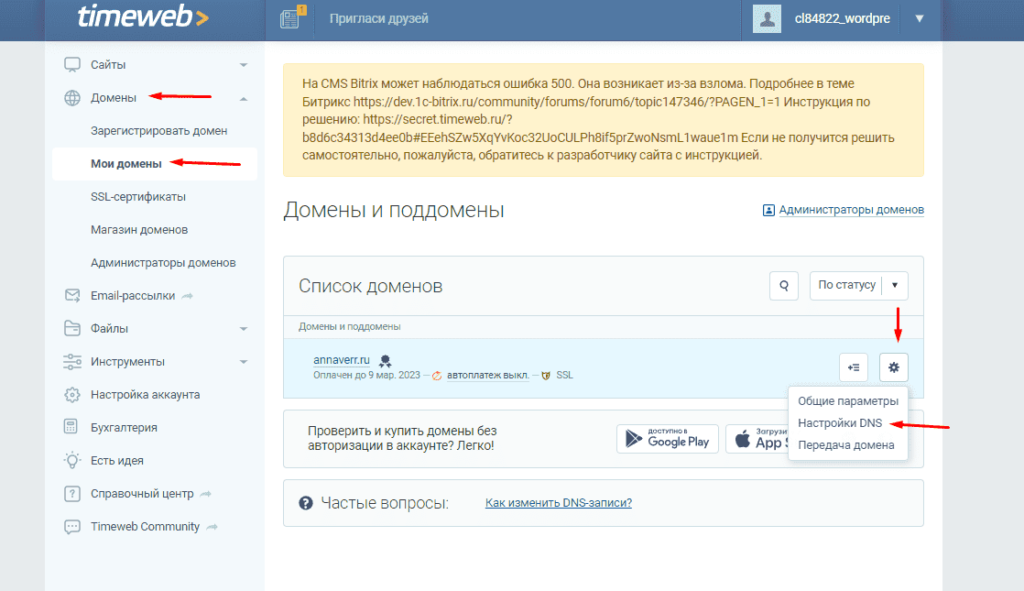
Переходим в редактирование NS.
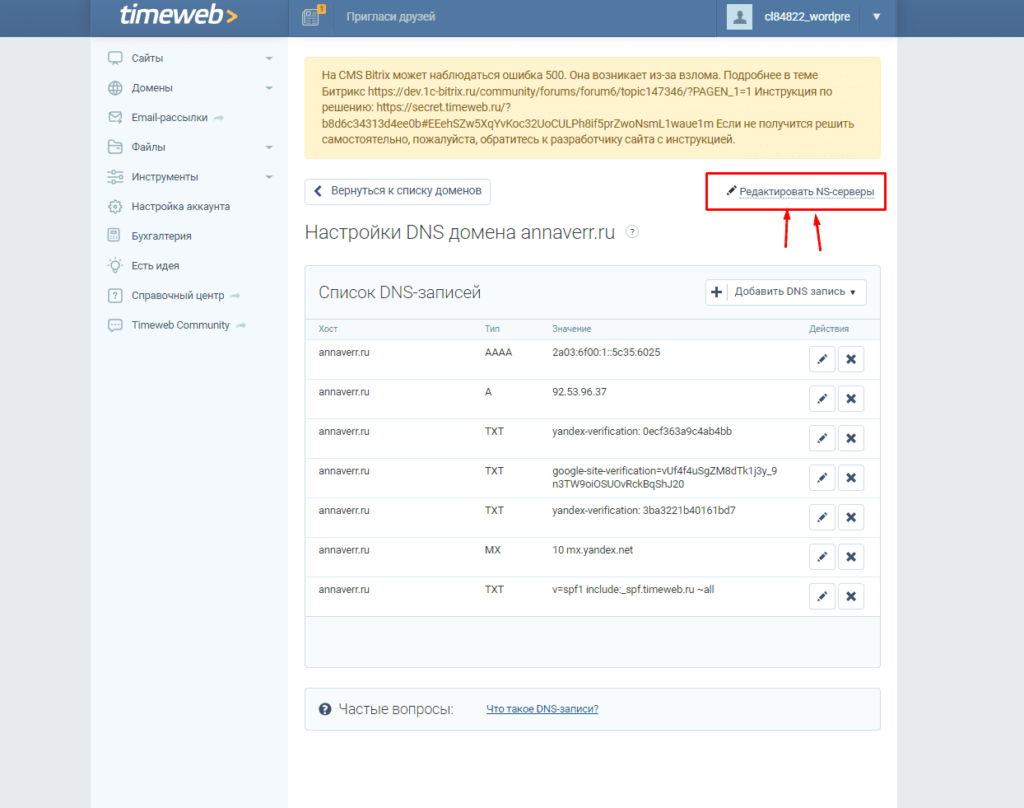
Вводим выданные значения и сохраняем их.
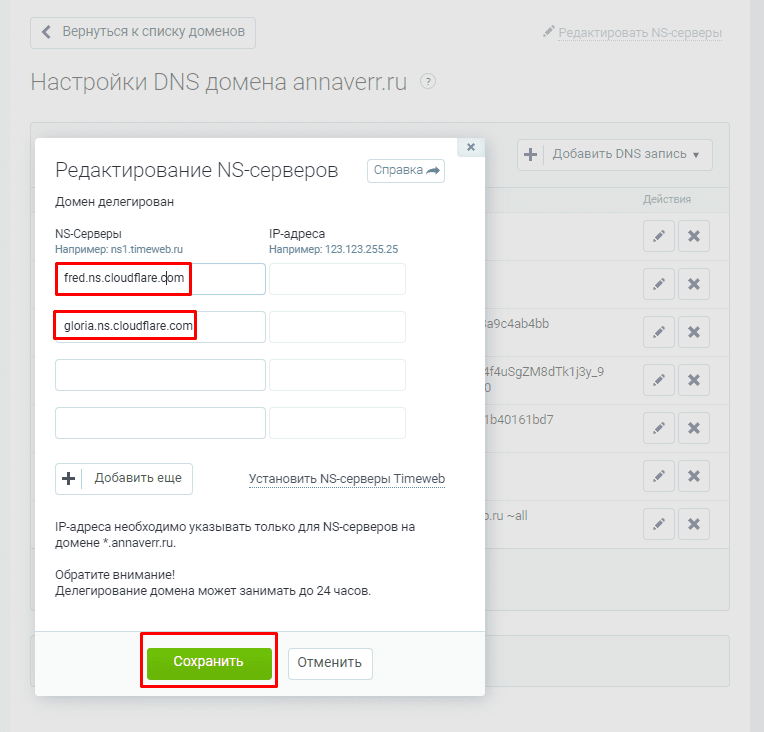
Начинаем настройки подключения.
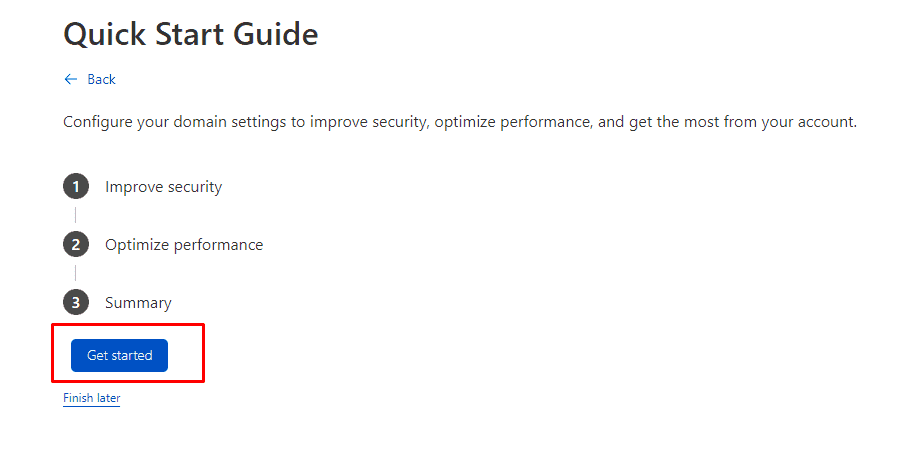
Включаем функцию выдачи бесплатного SSL-сертификата.
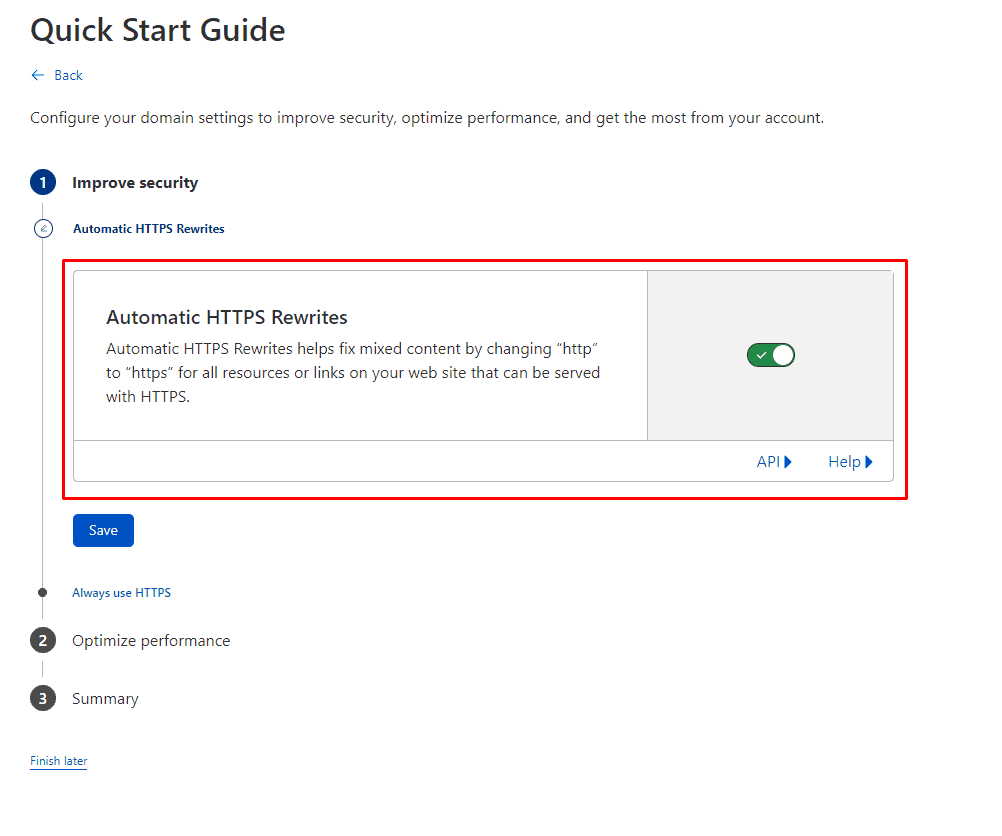
Включаем функцию автоматического редиректа с http на https.
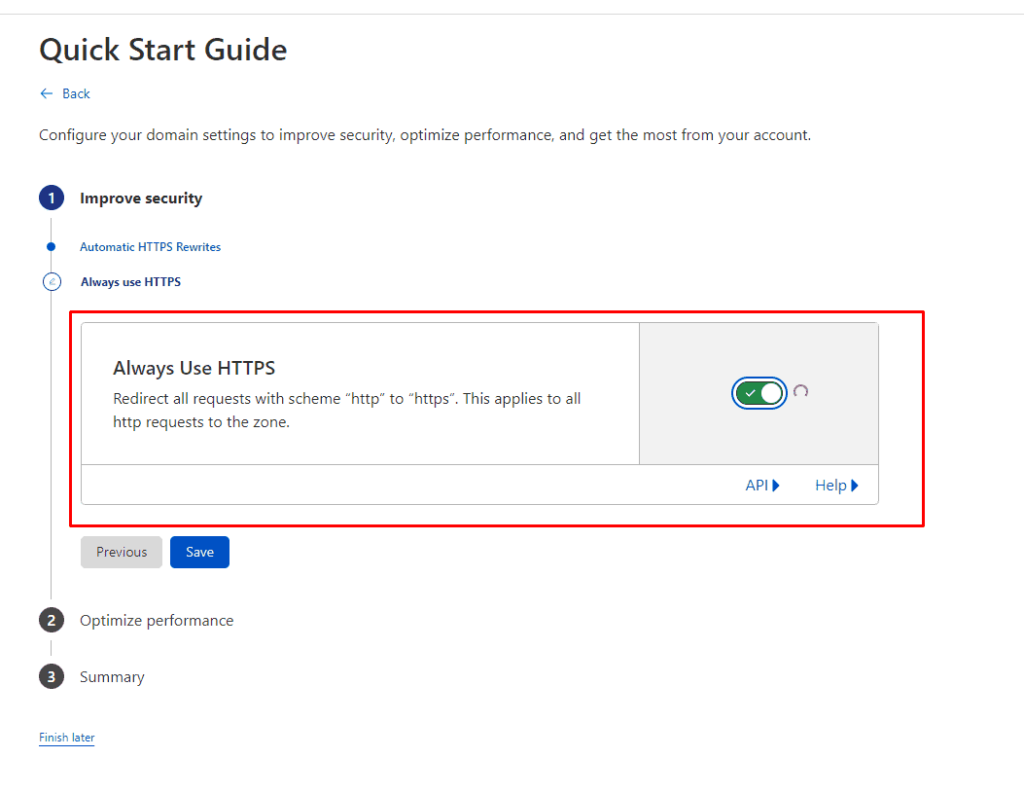
Лучше не включать функцию сжатия если Вы не знаете как работает Ваша CMS. Оставляем все галочки пустыми.
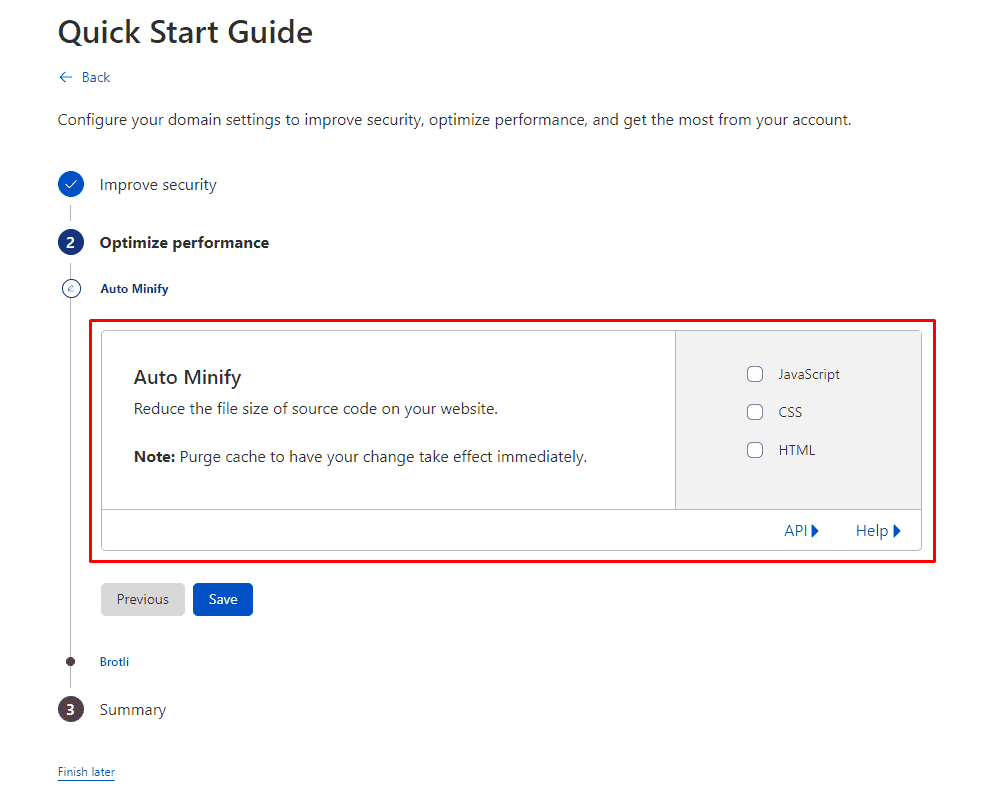
Включаем функцию Brotli.
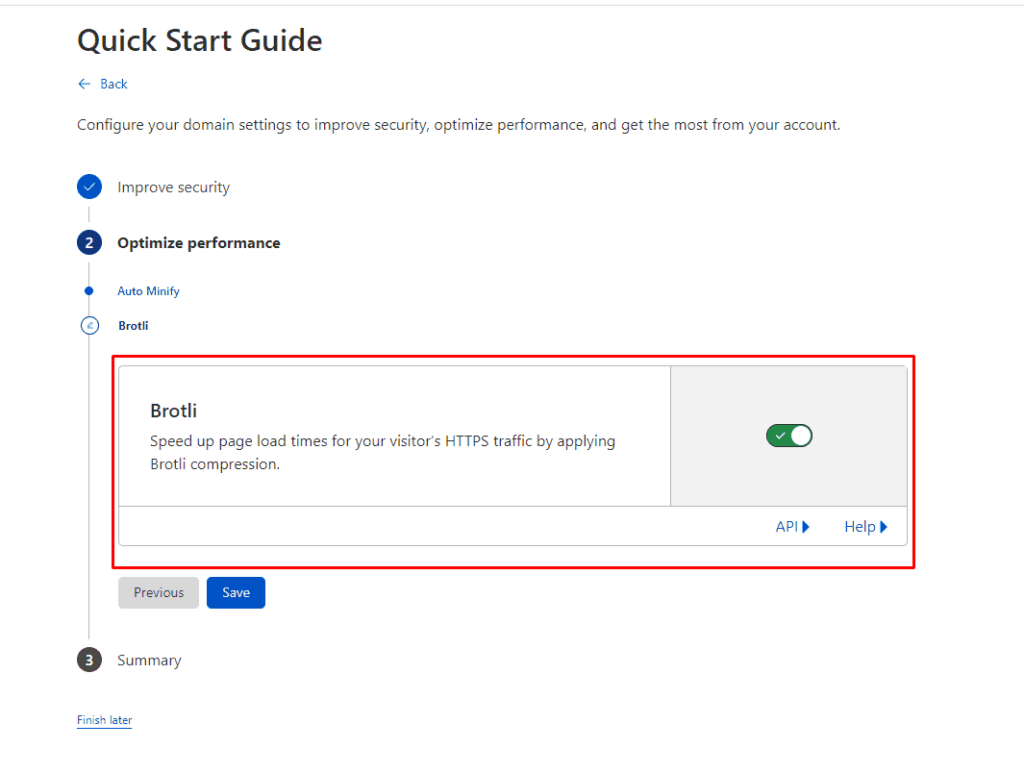
Завершаем настройки.
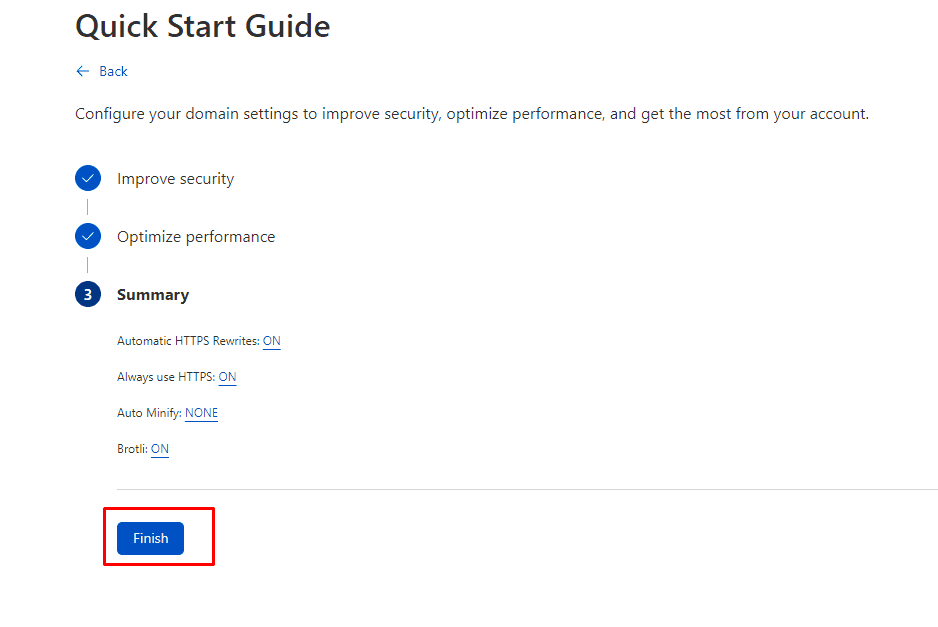
Нажимаем на «Check nameservers» для проверки системы.
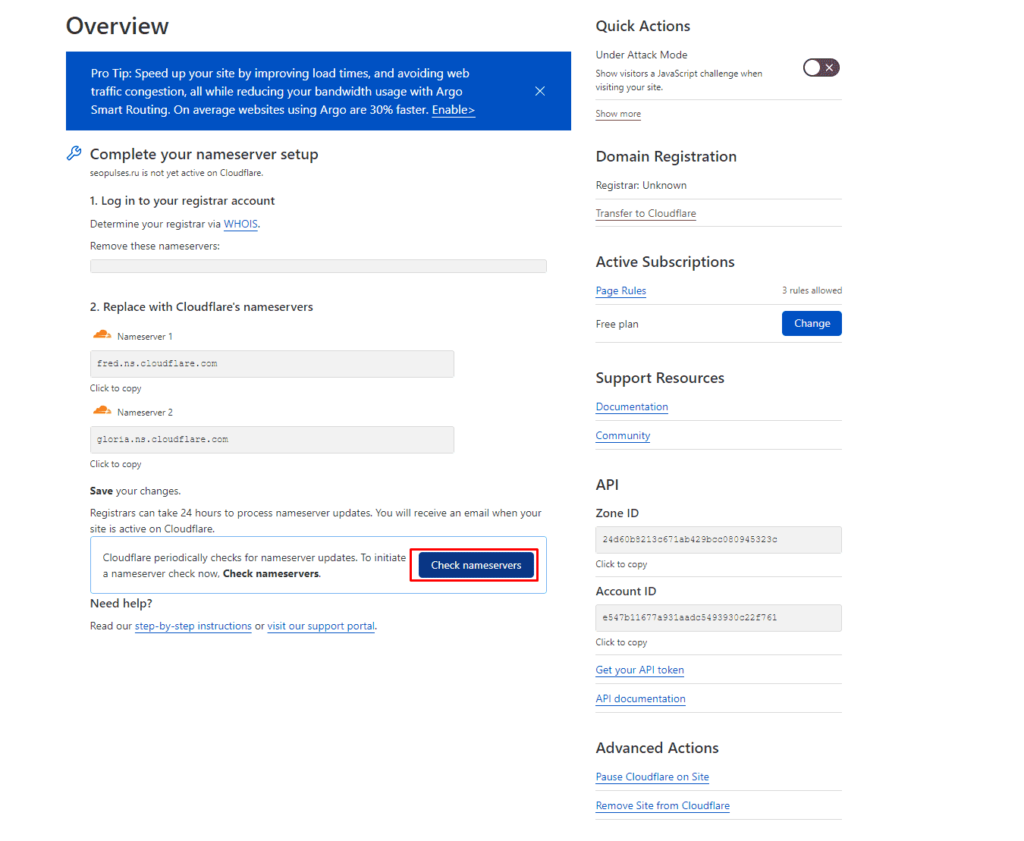
Через несколько часов на почту придет уведомление о подключении, а в личном кабинете увидите следующее.
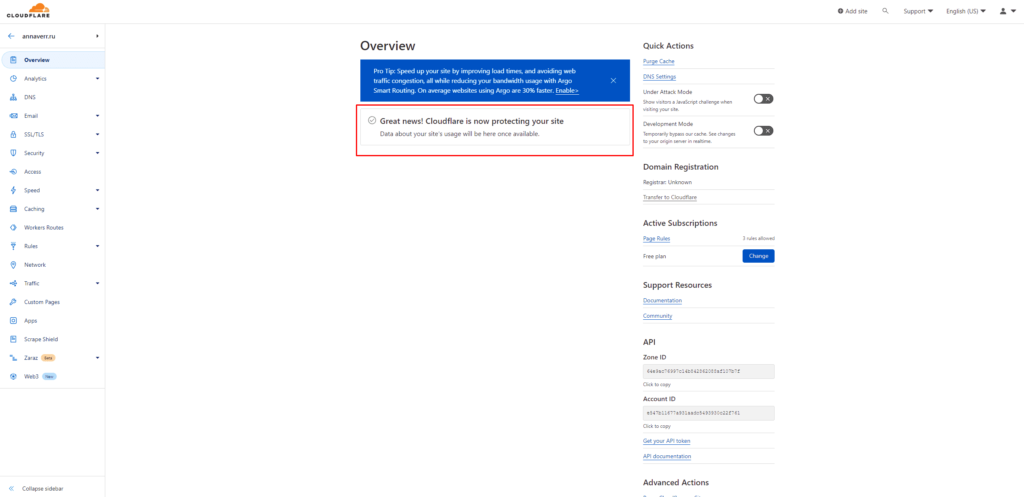
Теперь сайт сразу начнет открываться и работать с SSL-сертификатом.
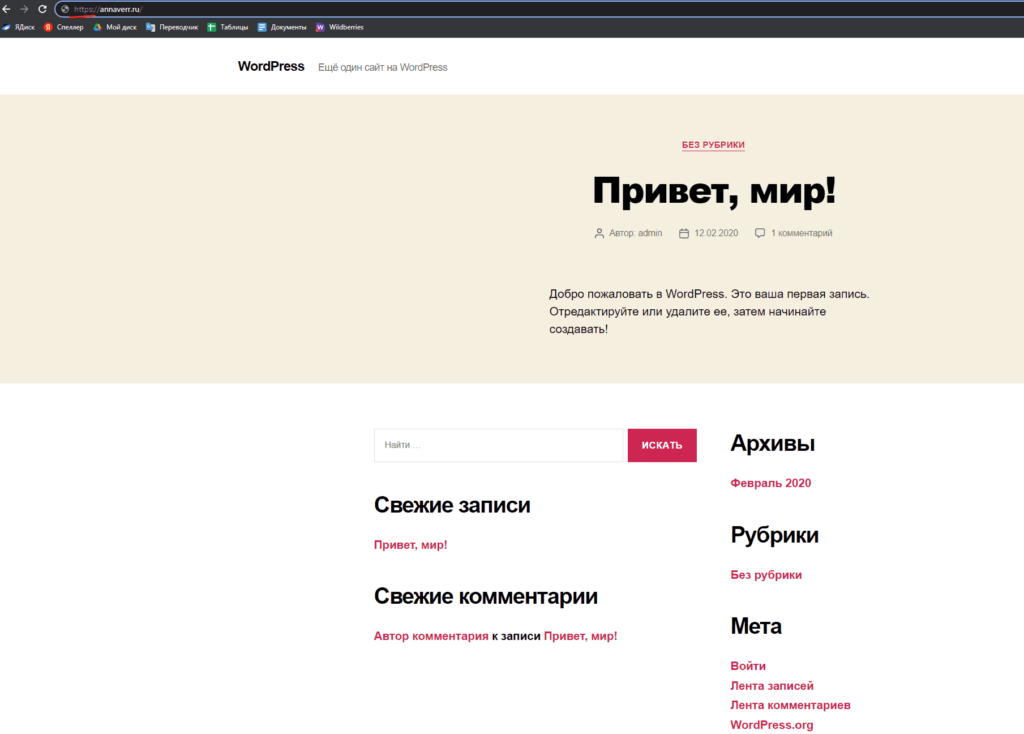
Все готово, теперь продление не потребуется и сайт будет автоматически работать всегда на https.
Для доменов кроме .ru и .рф
Для того, чтобы получить бесплатный SSL-сертификат и перейти на https потребуется посетить сайт https://www.sslforfree.com/, где в первую очередь рекомендуется зарегистрироваться, кликнув на «Login».
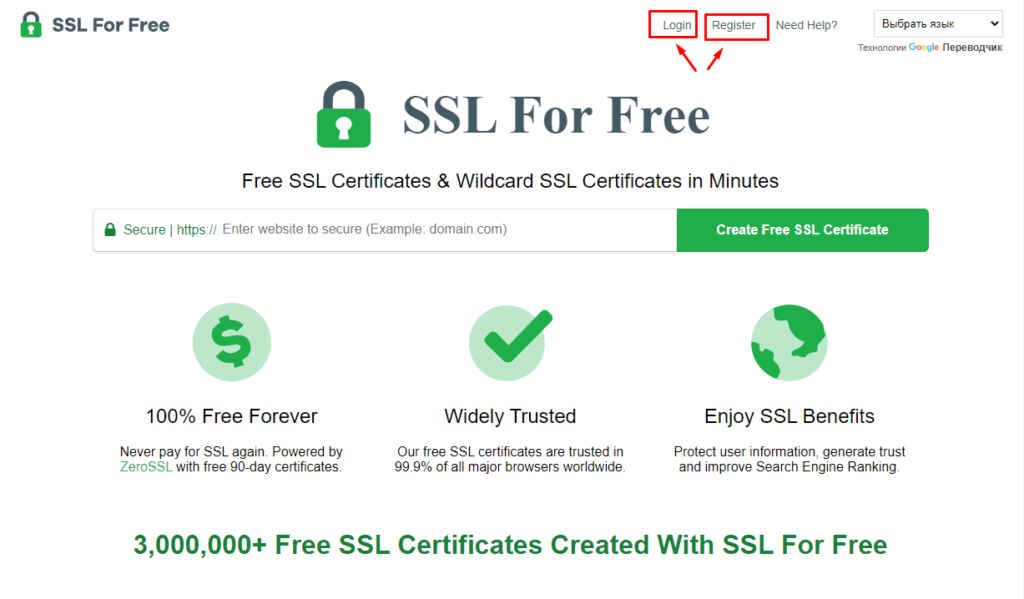
Теперь вписываем адрес сайта (Важно! Если выдается сертификат для поддомена, то необходимо ввести его адрес, например, poddomen.site.ru) и нажимаем на «Create Free SSL Certificate».
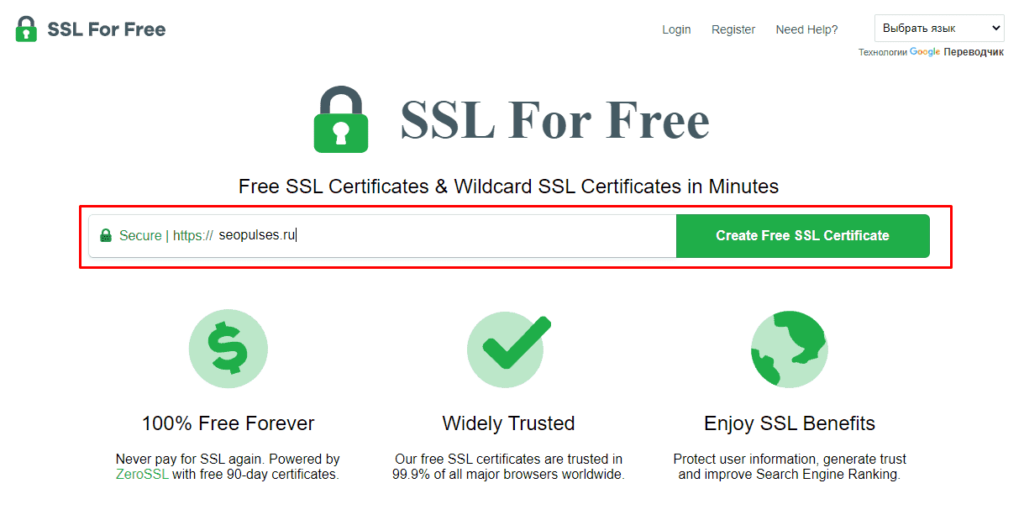
В появившемся окне «ZeroSSL» выбираем «New Certificate».
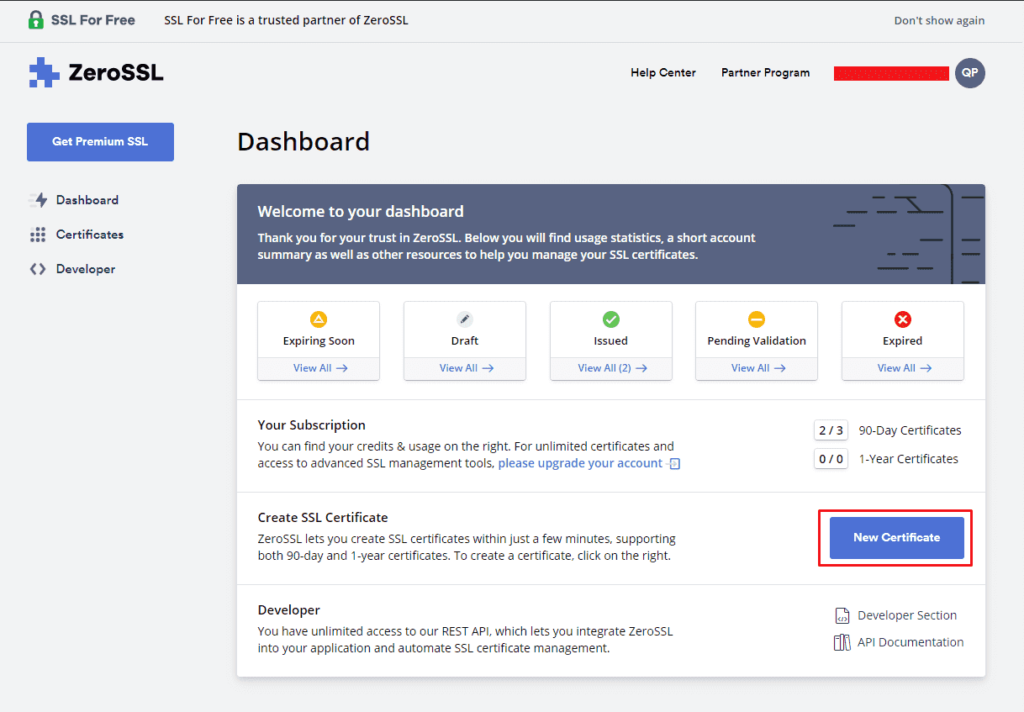
Вводим домен, например, «seopulses.ru».
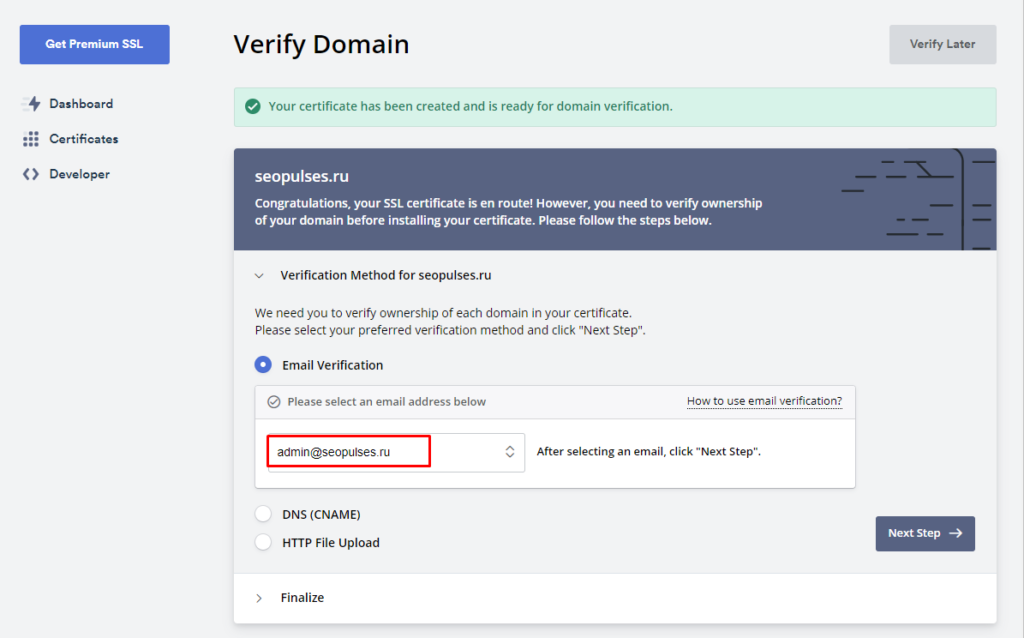
Выбираем 90 дней.
Важно! Бесплатно можно получить только на 90 дней!
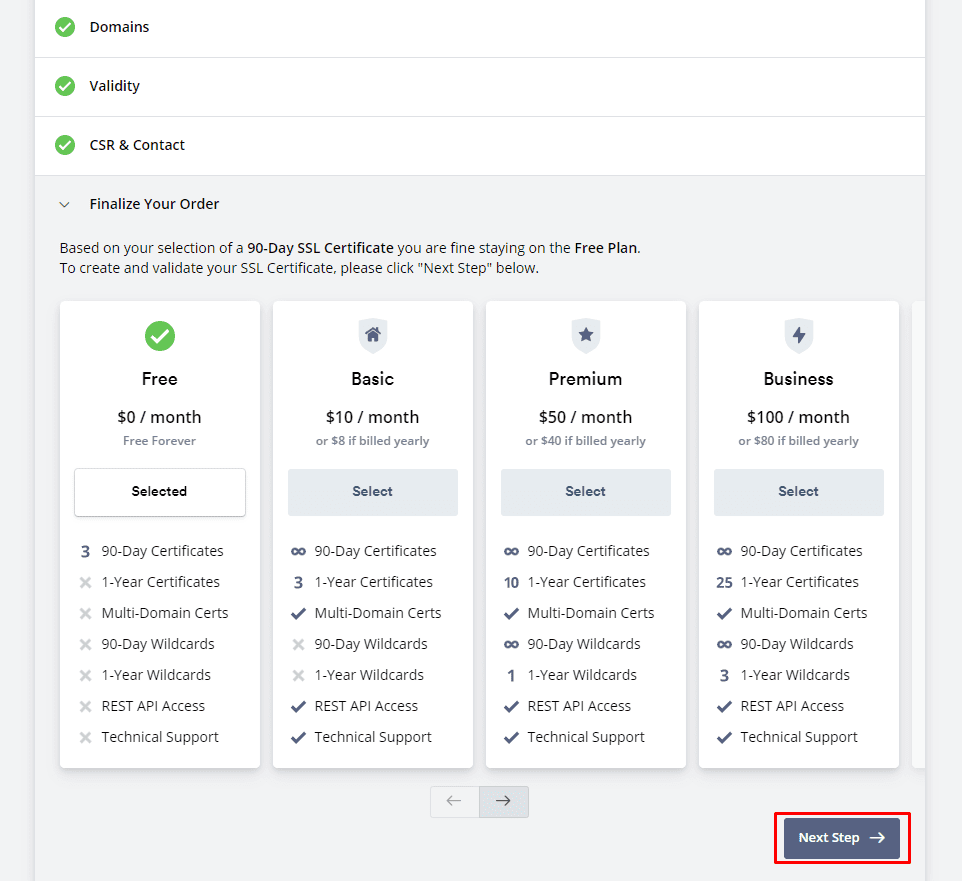
Оставляем все без изменений и переходим на следующий шаг через кнопку «Next Step».
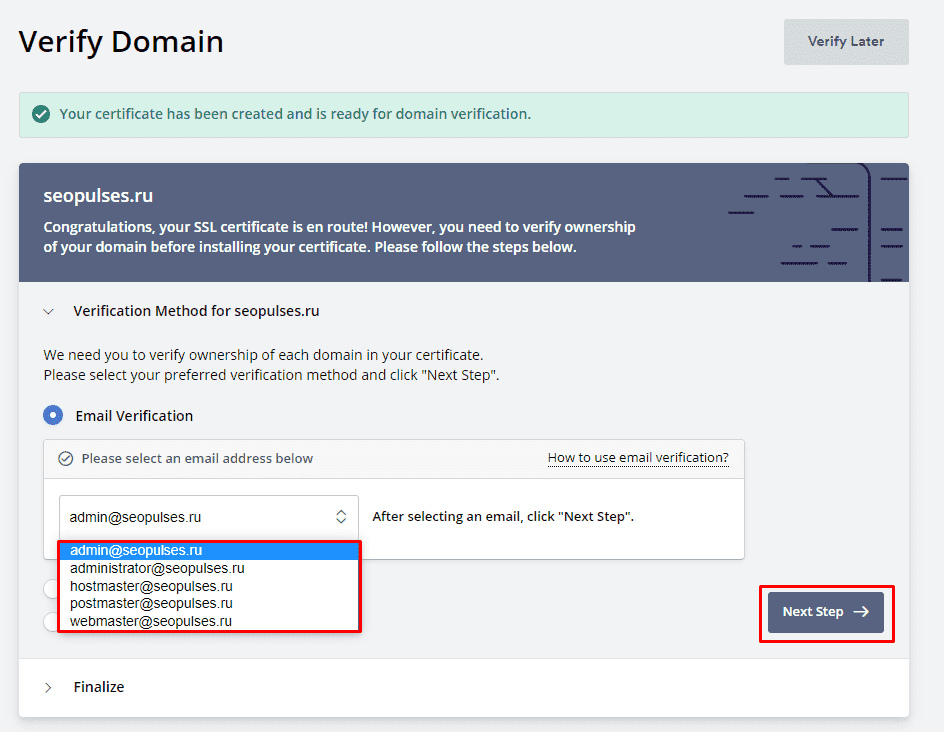
Теперь нам предлагается 3 способа подтверждения:
- Через почту;
- DNS;
- Загрузку HTTP файла.
О каждом из этих способов указано ниже.
Подтверждение по почте
В этом случае система предложит написать на одну из почт:
- admin@
- administrator@
- hostmaster@
- postmaster@
- webmaster@
В этом случае будет отправлено письмо с кодом на указанный электронный адрес, через которое можно будет подтвердить информацию.
В этом случае лучше всего:
- Подключиться доменную почту на сервере;
- Подключиться к Яндекс.Коннекту (есть бесплатный тариф);
- Mail.ru для бизнеса (есть бесплатный тариф);
- GSuite (От 5,4$ за пользователя).
Если указанной почты нет среди аккаунтов, то следует ее создать, например, в интерфейсе Яндекс.Коннекта это выглядит так:
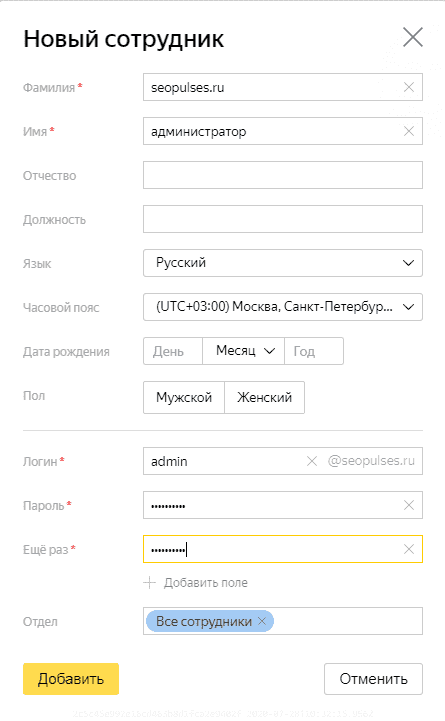
Отправляем письмо для проверки.
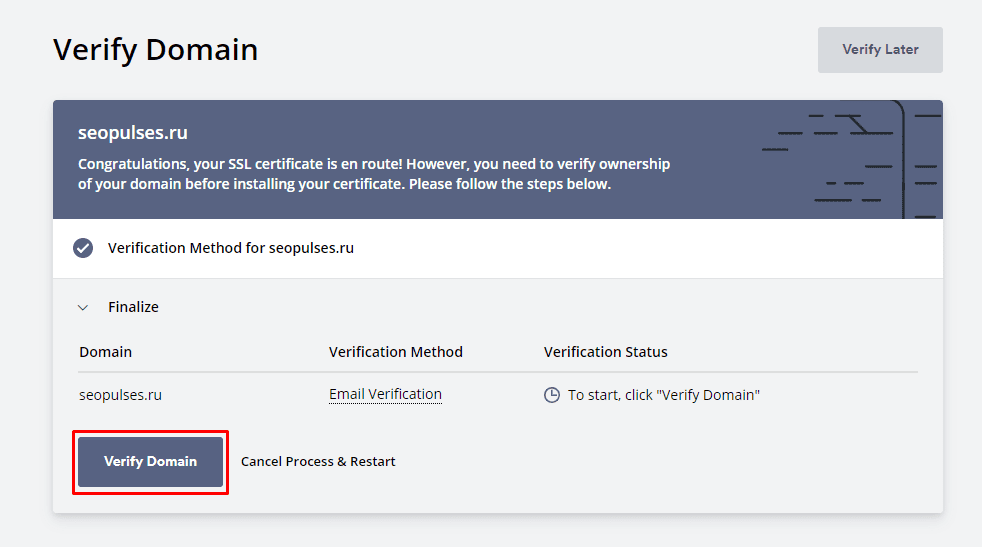
В системе видно, что сообщение отправлено.
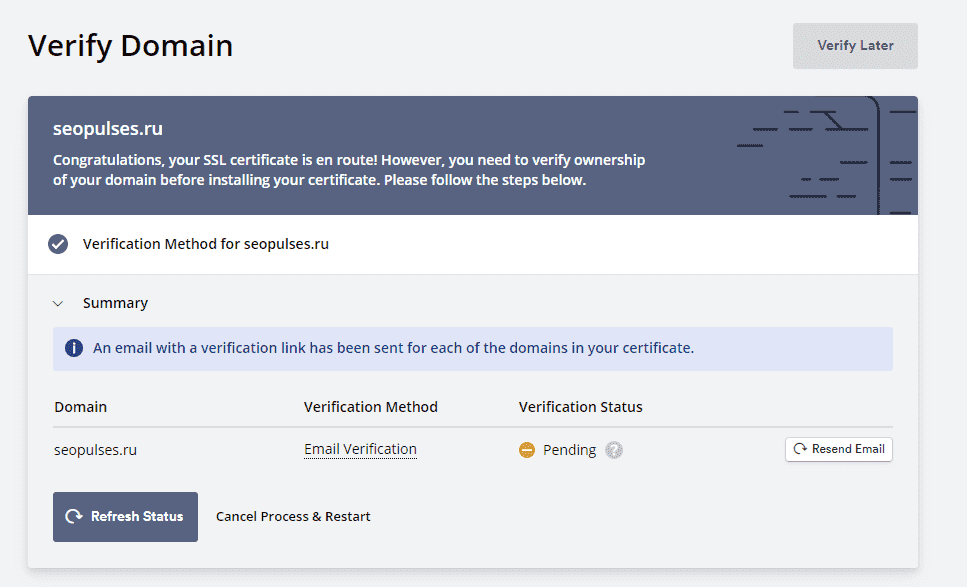
Далее приходит письмо на почту, где нужно скопировать проверочный код и перейти на страницу верификации.
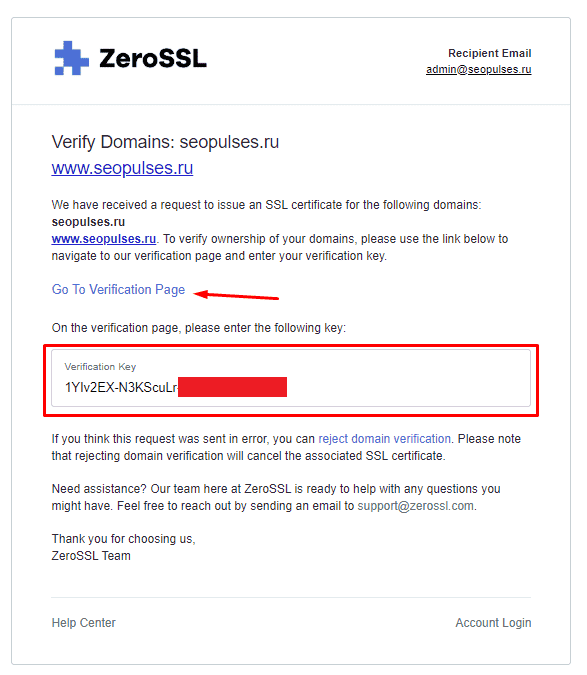
На проверочной странице вводим ключи и нажимаем на «Next».
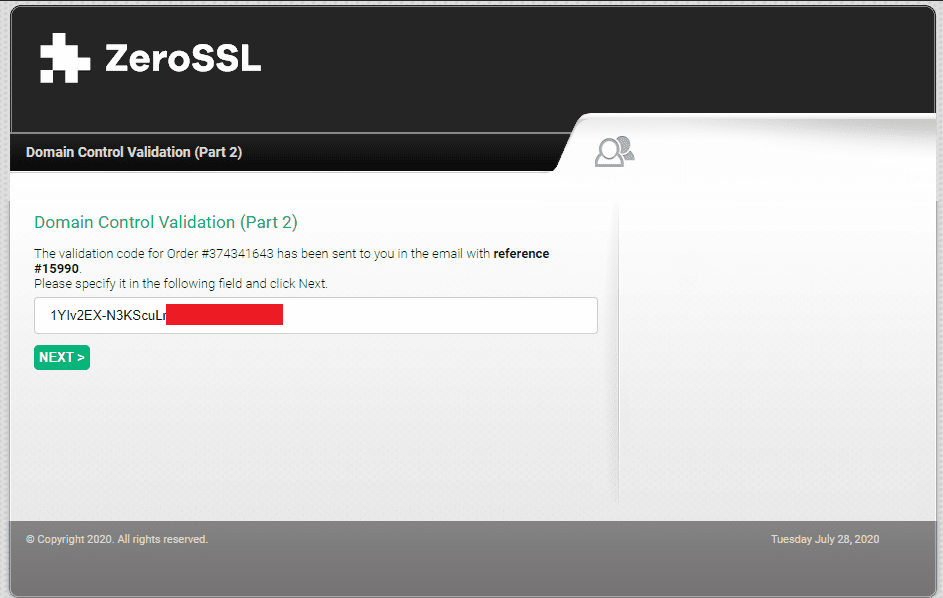
Закрываем страницу.
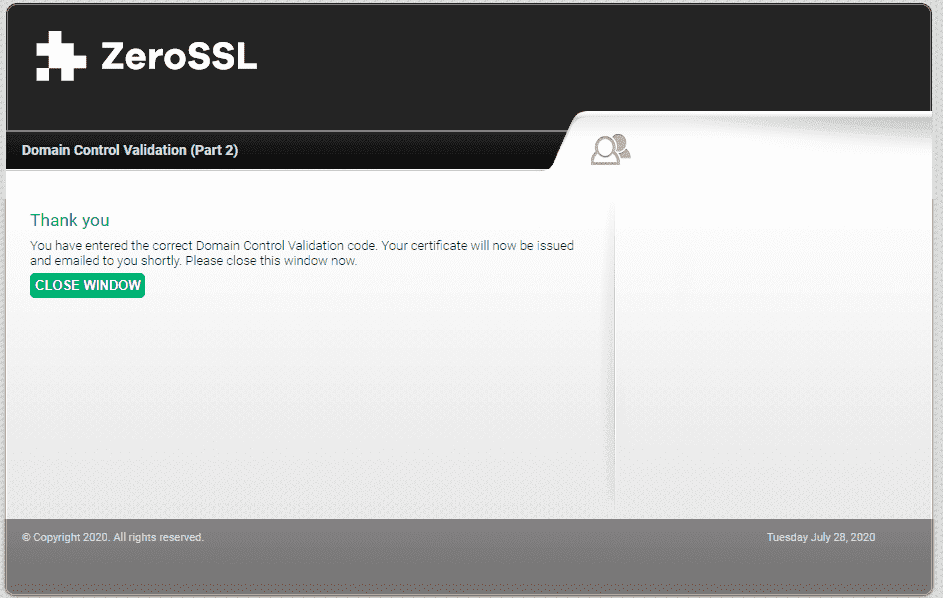
В ZeroSSL обновляем статус заявки.
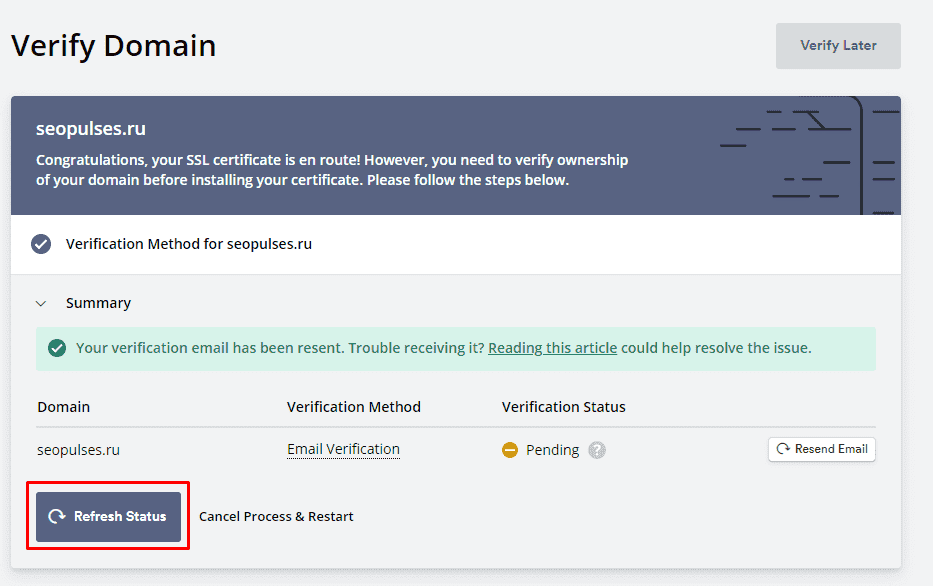
Видим, что все прошло успешно и кликаем на «Install Certificate».
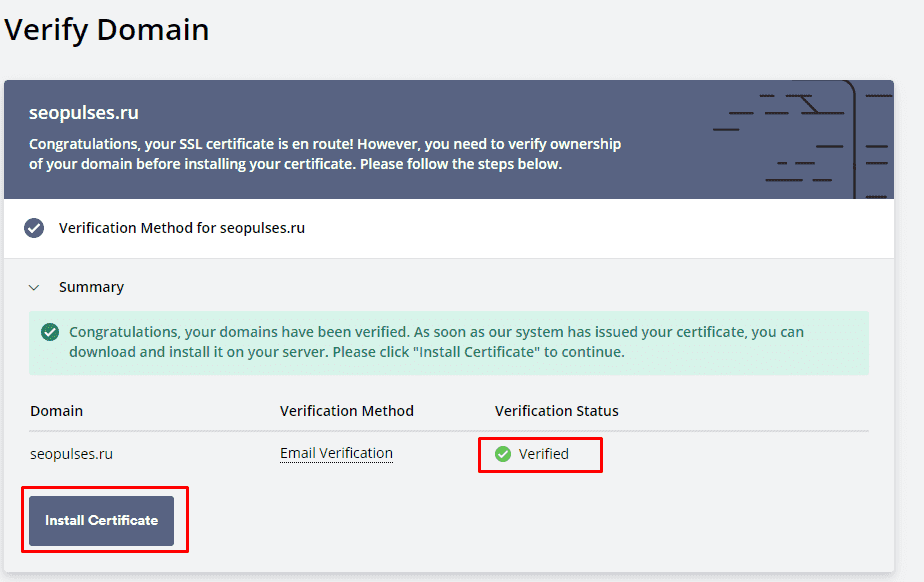
Скачиваем бесплатный SSL-сертификат через кнопку «Download Certificate (.zip).
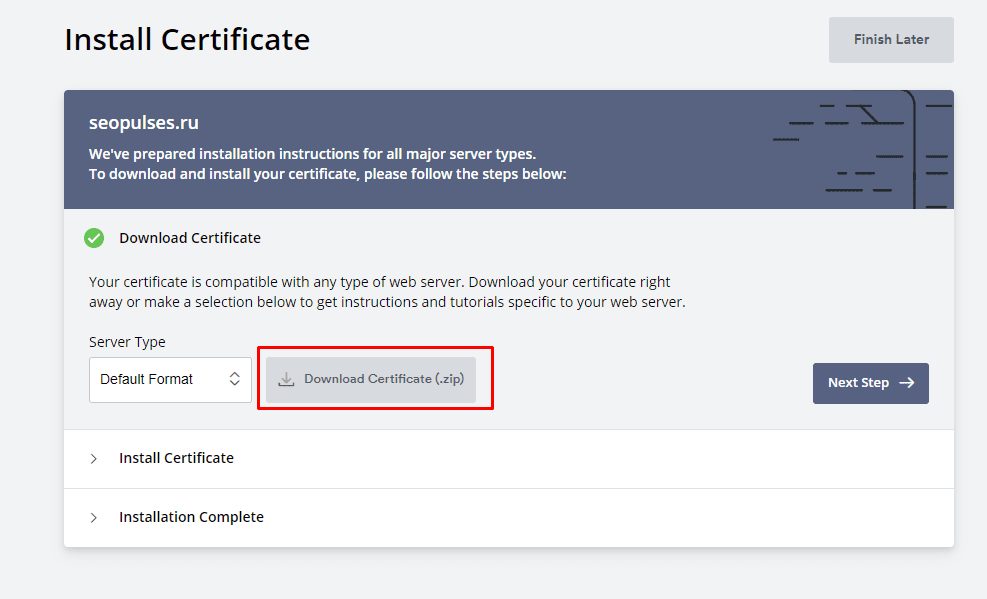
При необходимости можно сказать в разных форматах, например, для:
- Apache;
- AWS;
- cPanel
- NGINX;
- Ubuntu;
- И многих других.
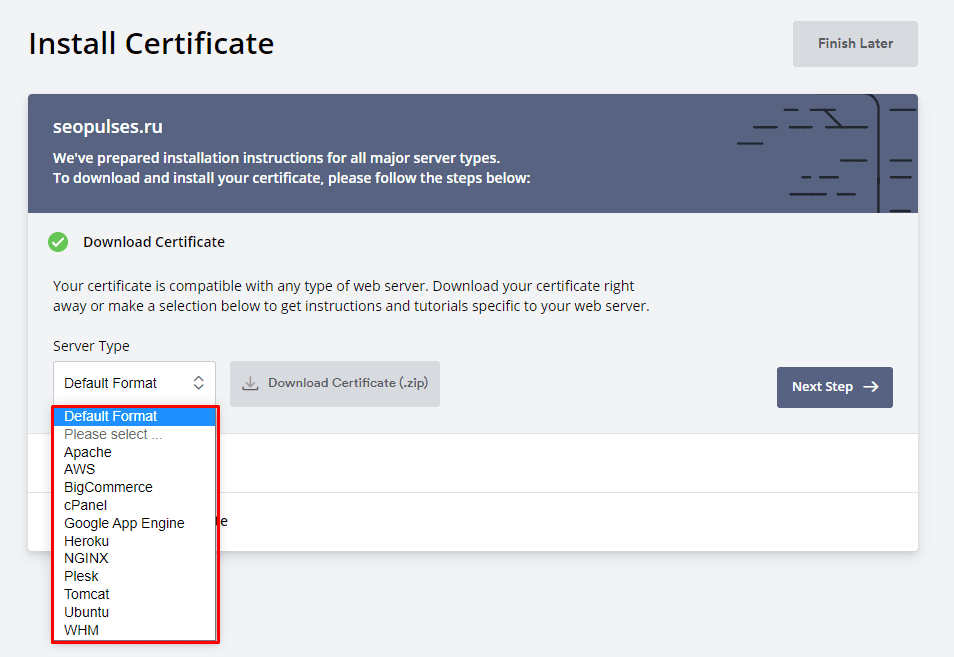
Далее переходим к установке его на сервер.
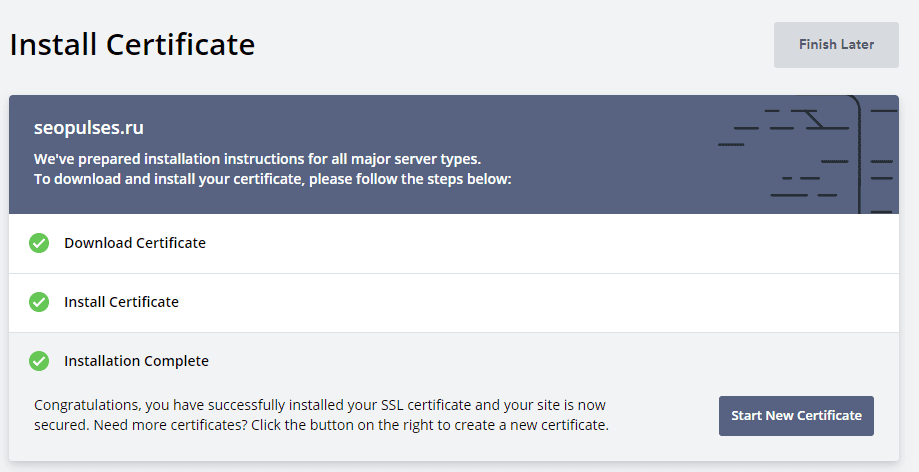
Важно! Одни аккаунт может иметь до трех доменов с сертификатами бесплатно.
Подтверждение бесплатного SSL-сертификата через DNS
На этапе выбора подтверждения кликаем на «DNS», где получаем нужные данные для ввода.
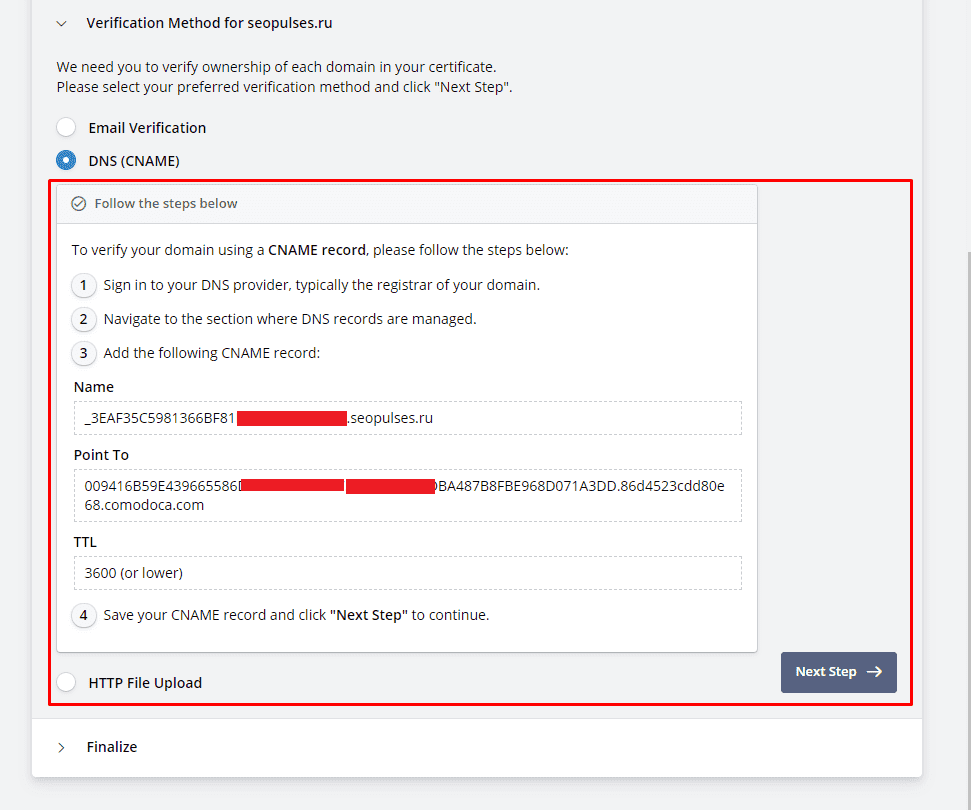
На следующем шаге видим, что система мониторит записи для подтверждения.
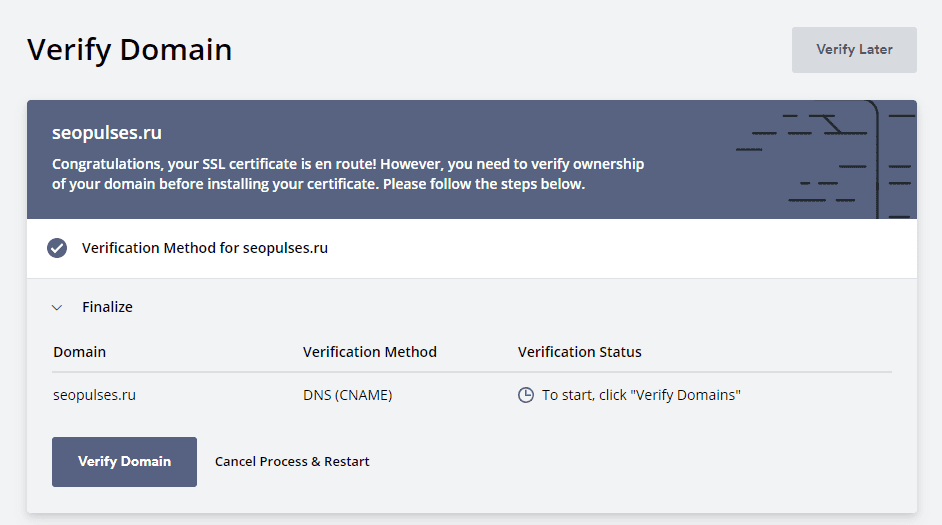
Переходим к хостинг-провайдеру (или другой интерфейс, куда через NS был делегирован домен) и переходим к редактированию DNS.
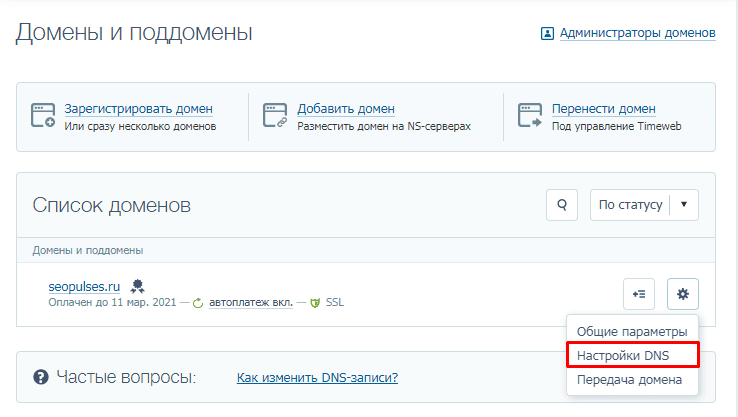
Добавляем новую TXT-запись.
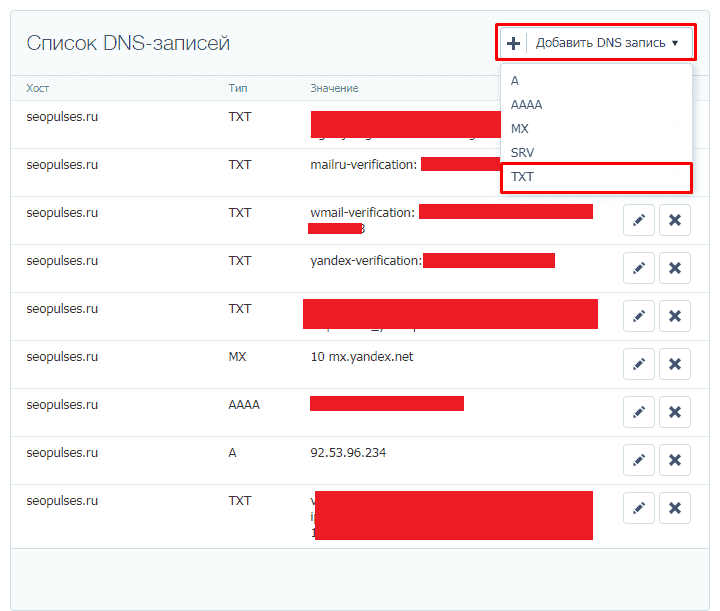
Вводим выданные нам значения.
Важно! Name содержит запись для поддомена (111.site.ru), следует вводить только указанный только до домена код.
Важно! Во многих системах интерфейс может быть различных, например, на примере в Timeweb не требуется ввод TTL, поэтому это опускаем.
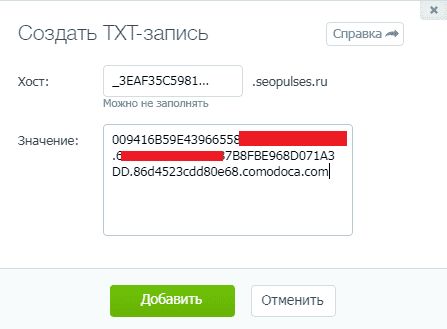
Все готово, можно переходить к его установке.
Подтверждение бесплатного SSL через HTTP-файл
Выбираем пункт для подтверждения «HTTP File Upload» и скачиваем файл.
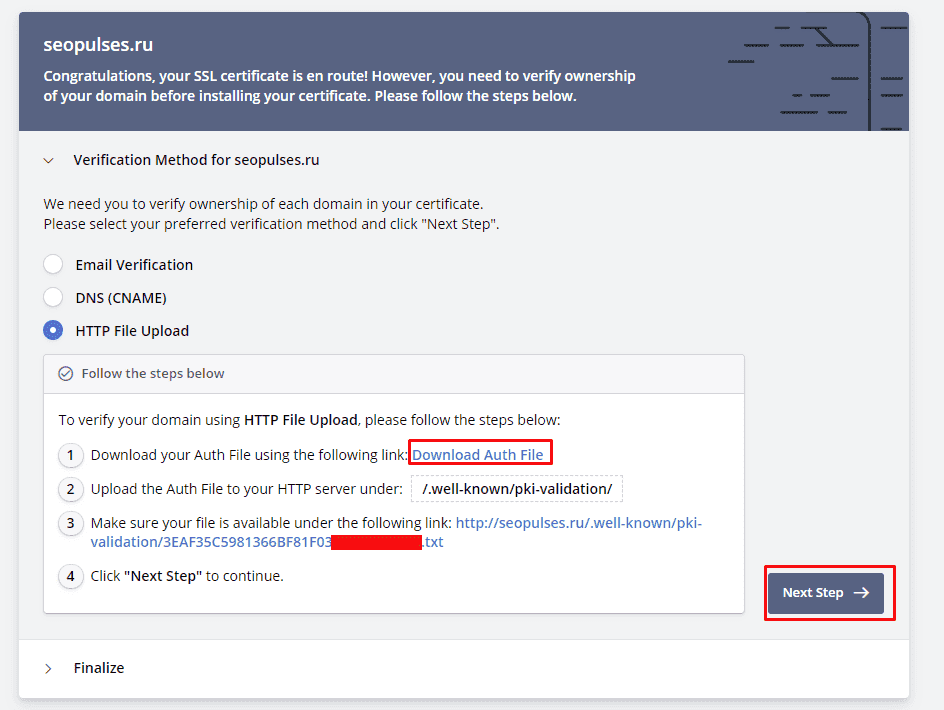
Система начинаем проверку.
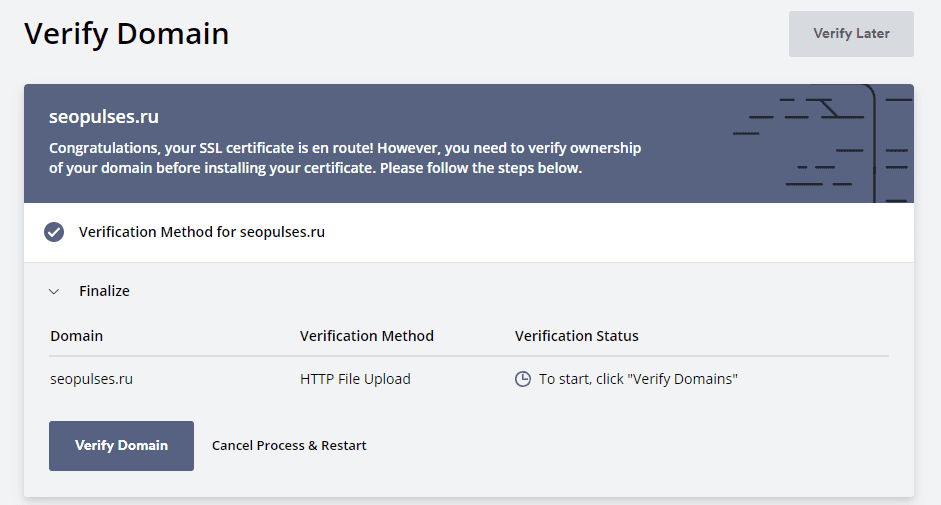
Далее переходим в панель управления сервером или FTP-аккаунт, где в корневой папке сайта (как правило, public_html) создаем папку «.well-known».
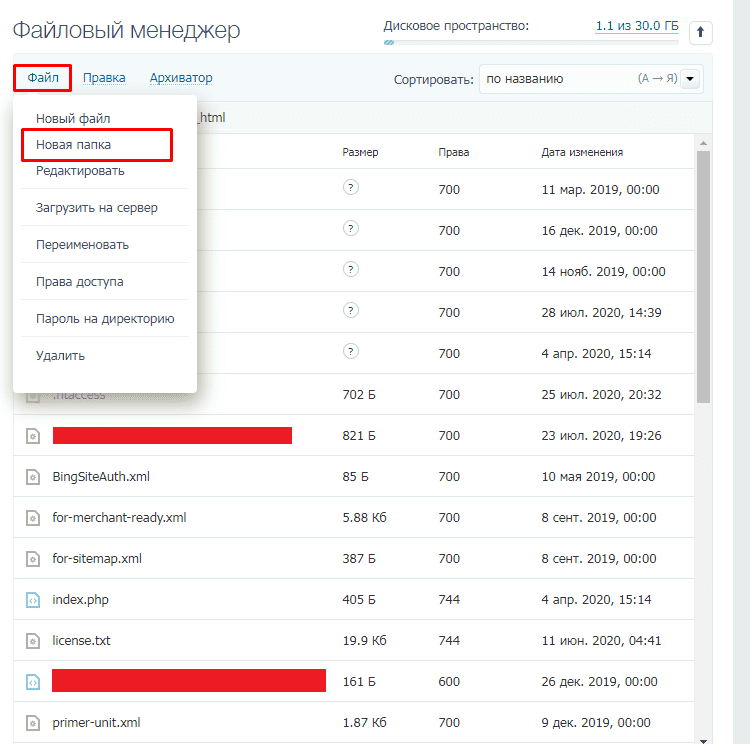
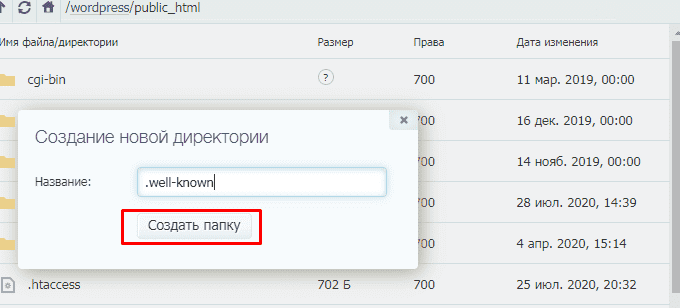
В ней аналогично создаем еще одну папку «pki-validation».
Загружаем файл, скачанный в самом начале инструкции.
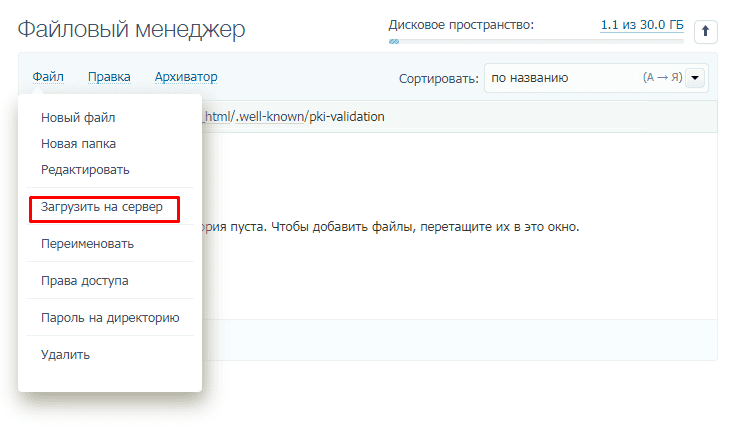
Все готово подтверждаем информацию (аналогично почте) и получаем сертификат.
Установка бесплатного сертификата на хостинг
Установка SSL-сертификата на сервер
В первую очередь распаковываем архив с сертификатом и видим, что он состоит из:
- certificate.crt (сертификат);
- private.key (приватный ключ);
- ca_bundle.crt (промежуточный сертификат).
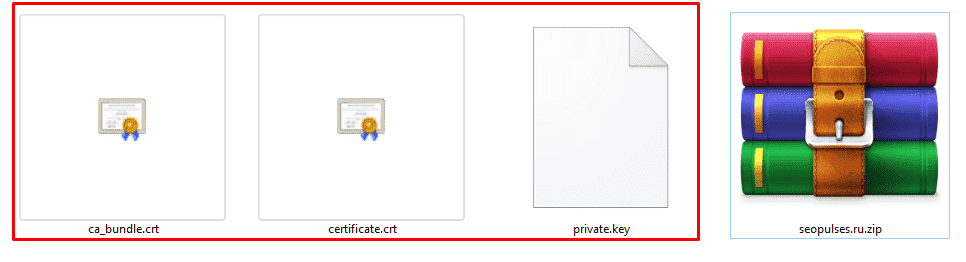
Данный пункт необходим тем, кто не смог получить его у хостера и приобрел его не у своего провайдера. Для этого посещаем раздел «SSL», где выбираем пункт «Установить».
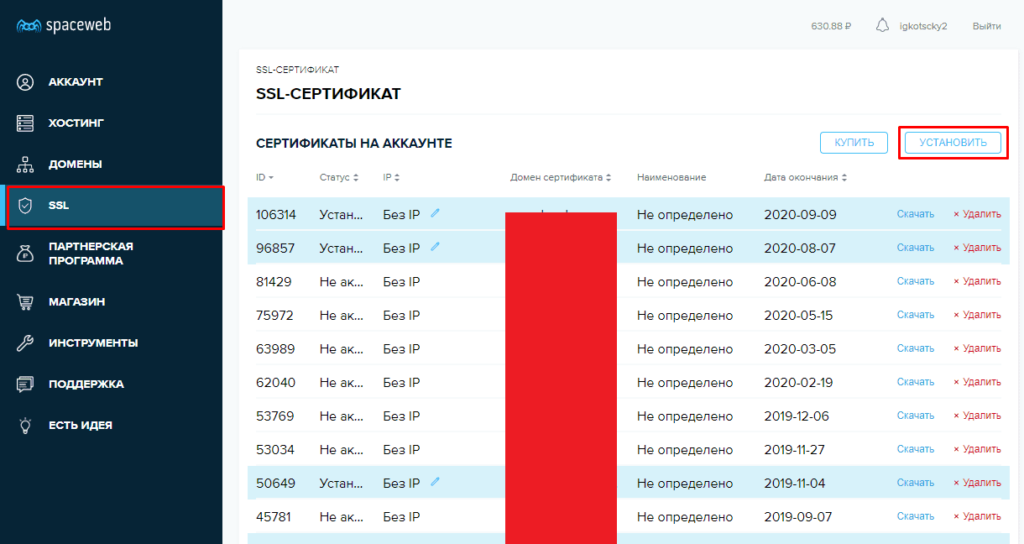
Вводим в соответствующие поля свой файл и завершаем установку.
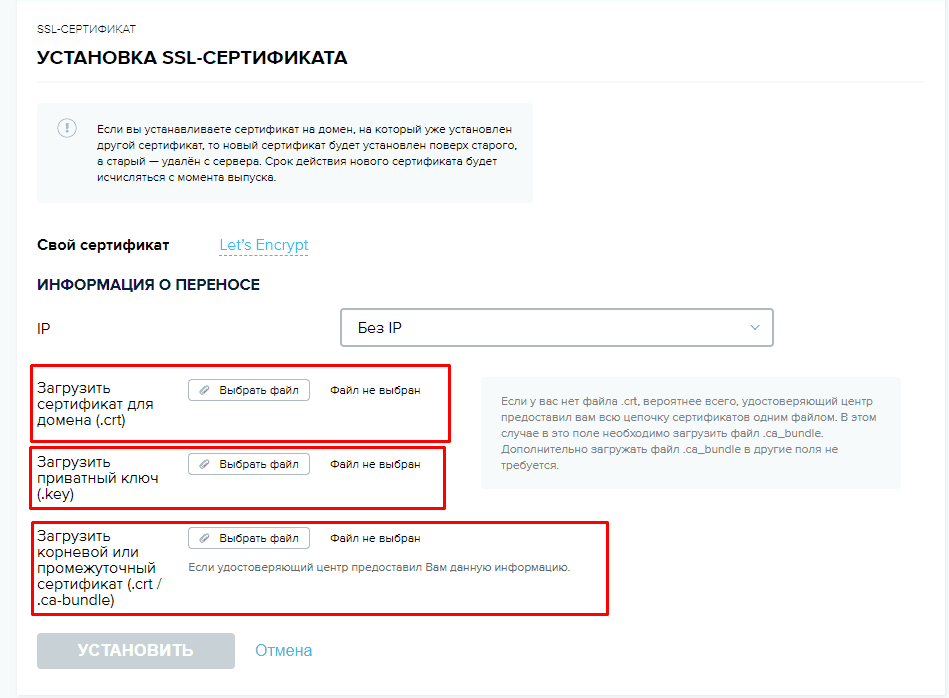
Важно! Если не имеется навыка работы с интерфейсом хостинг компании (у некоторых провайдеров отсутствует возможность загружать сертификат самостоятельно в интерфейсе) рекомендуется загрузить архив с сертификатом на сервер и написать в поддержку с просьбой об установке.
Важно! Срок действия сертификата 3 месяца, после чего его потребуется обновиться, выполнив инструкцию еще раз.
Важно! Если сертификат выдается на поддомен, то потребуется подтвердить лишь основной домен (соответственно загрузить лишь 1 файл или установить 1 TXT-запись).
Через ISPmanager
Следует посетить раздел «WWW»-«SSL-сертификаты», после чего кликнуть на «Создать».
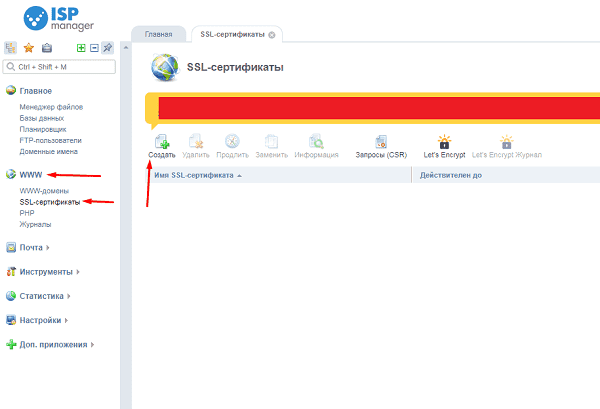
Выбираем пункт «Существующий».
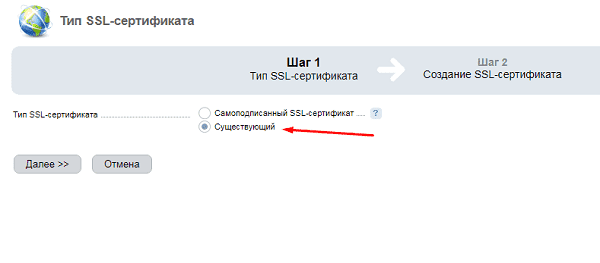
Ставим данные из файлов в нужные поля и даем имя сертификату.
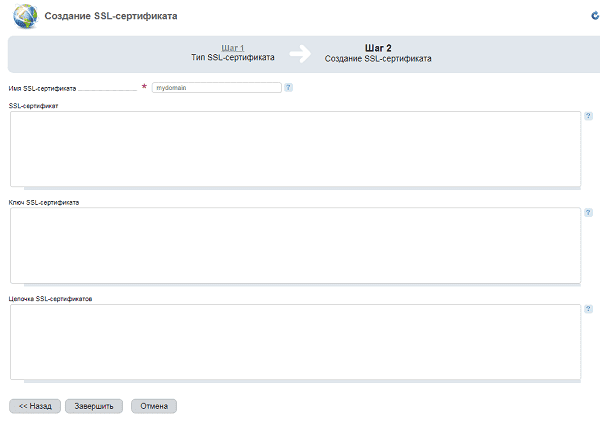
Важно! Если не получается воспользоваться ни первым ни вторым способом или данного раздела (SSL) нет в административной панели (как, например, в SprintHost), то Вы можете загрузить сертификаты на свой сервер и создать тикет хостинг-провайдеру для установки.
Получение бесплатного SSL-сертификата через хостинг-провайдера
Если хостинг-провайдер предоставляет бесплатный SSL-сертификат, то можно воспользоваться им. Так его предоставляют:
- Reg.ru;
- Timeweb;
- SprintHost;
- SpaceWeb;
- Beget;
- Многие другие.
Например, в случае с Timeweb достаточно посетить административную панель после чего перейти во вкладку «SSL-сертификаты» и нажимаем на «Заказать».

Теперь выбираем «Let’s Encrypt» (бесплатный) и домен, которому он будет применен.
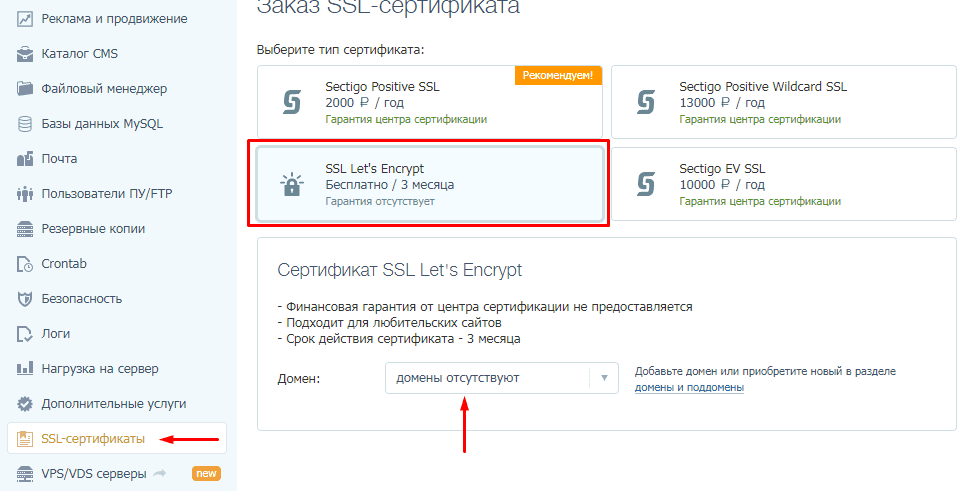
Важно! Для того, чтобы воспользоваться данным методом необходимо делегировать сайт под управление компании хостинга при помощи А-записи.
Подписывайтесь на наш канал в Яндекс.Дзен
Подписывайтесь на наш Telegram-канал
Подписывайтесь на наш Youtube-канал
Подписывайтесь на нашу группу ВКонтакте


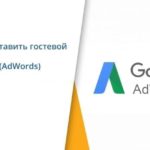



 (16 оценок, среднее: 4,56 из 5)
(16 оценок, среднее: 4,56 из 5)
А «CA Bundle» и «Certificate chain» это одно и тоже, как я понимаю?
И еще в моем хостинге есть строчка «Password». Обязательно ли ее заполнять?
Добрый день, спасибо за обратную связь, да это цепочка сертификатов, в это поле Вам потребуется установить полученный Bundle.
Password заполнять не обязательно.
SSLForfree теперь стал ZeroSSL с бесплатной возможностью только на 3 сертификата. Так что — в топку
Добрый день, спасибо за обратную связь, да все верно, работает система на основе ZeroSSL но все равно Вы получаете сертификат бесплатно.
Спасибо за советы-)
Добрый день, спасибо за обратную связь, рады что Вам понравились статьи, подписывайтесь на наши социальные сети или канал в Яндекс.Дзен и получайте полезные инструкции первым.
А если уже получил 3 90-дневных сертификата — как быть дальше?
Добрый день, спасибо за обратную связь, в этом случае можно создать дополнительный аккаунт для получения сертификата.
Даже если создать другой аккаунт, пишет, что для этого домена доступна только платная генерация, продление сертификата. Так что привязка счетчика идёт не к аккаунту, а к домену. Один раз создал, два раза продлил — и дальше никакая смена аккаунта не поможет — предлагает выбрать один из платных тарифов, причём самый дешёвый на сегодня — 10$ в месяц.
Добрый день, спасибо за обратную связь, в данный момент сервис добавил ограничения и позволяет получить для одного домена (с любого аккаунта) лишь 3 сертификата бесплатно.
Огромное спасибо за полезную информацию
Спасибо за статью. Подскажите, при завершении 90 дней, есть возможность продлить или обновить за 1-7 дней о конца? Чтобы не было простоя.
Спасибо.
Добрый день, спасибо за обратную связь, в данном случае лучше всего создать новый аккаунт и через него сгенерировать новый SSL-сертификат.
Большое, человеческое спасибо.
Добрый день, спасибо за обратную связь, рады, что Вам понравилась статья, подписывайтесь на рассылку и получайте полезные статьи первым!
после 3х бесплатных сертификатов на один и тот же домен новый бесплатный выпустить не дает как со старого так и с нового аккаунта, пишет: One of your certificate domains is no longer eligible on the Free Plan. To continue, please choose the Basic Plan.
печаль…
Добрый день, спасибо за обратную связь, в данном случае проблем не наблюдалось, постараюсь протестировать данную модель и найти решение.
А если на сайте уже стоял ssl сертификат от хостера, но его срок заканчивается. Хостер предлагает приобрести платный сертификат. Можно ли проигнорировать «предложение» хостера и самостоятельно установить бесплатный сертификат от Sslforfee? Спасибо за ответ.
Добрый день, спасибо за обратную связь, да Вы можете проигнорировать предложение и получить через инструкцию, указанную статью, тем самым продолжить работать на https абсолютно бесплатно.
Не получается получить бесплатный сертификат более трёх раз. Ранее получал на один домен два бесплатных сертификата с одного аккаунта и один сертификат с другого. Теперь выходит сообщение, что на одном из доменов превышено число бесплатных сертификатов и предлагается перейти на тариф Basic
Добрый день, спасибо за обратную связь, да к сожалению zeroSSSL ввела ряд ограничений, пока еще решаю вопрос как можно обойти данное ограничение.
Добрый день, подскажите а как получить private key, в скаченном архиве данный файл отсутствует?
Добрый день, спасибо за обратную связь, не могли бы подсказать Вы использовали описанный выше сервис? а также сертификат получается на основной домен или поддомен?
Опять ложные рекомендации! zeroSSL прекратил выдачу бесплатных сертификатов, если вы уже брали его!!!
Когда же в выдаче Яндекс перестанет публиковать в первой 10 фейковые статьи?!
Добрый день, спасибо за обратную связь, в данном случае можно использовать похожие сайты, в скором времени статья обновиться с новым сервисом.
Статью еще не написали?
Добрый день, спасибо за обратную связь, к сожалению нет ориентировочно будет готова к концу февраля.
Добрый день! Что делать, если сервис отказывается верифицировать сайт — несмотря на то, что уже и текстовик в нужную папку положен и открывается по ссылке, и DNS прописан?
Добрый день, спасибо за обратную связь, лучше всего перепроверить все ли Вы сделали верно, так как данных проблем не возникало.
как создать сертификат? — да просто
корень: test.com (для него есть сертификат)
как сгенерить сертификат для домена 1.test.com?
нужно ли указывать при генерации корня *.test.com?
ps. с НГ 2022 noip выдает 1 бесплатный сертификат на один из 3-х бесплатных домена (можете посмотреть сгенерированный мой ключ и noip выданный сертификат сроком на 1 год).
зыы. Программа генерации ACME от «Let’s Encrypt» стоит у меня на компьютере как и сам сервер (OpenServer), меня интересует, что нужно сделать что я описал выше!
Добрый день, спасибо за обратную связь, да указывать потребуется поддоме, к сожалению c noip не работал.
Где узнать про как сделать сертификат для сайта https
Добрый день, спасибо за обратную связь, Вы можете ознакомиться с данной статьей
Нужен бесплатные ssl сертификаты для сайта от яндекс
Добрый день, спасибо за обратную связь, к сожалению они не делятся для яндекс или гугл, описанный вариант в статье, подойдет к любой поисковой системе и браузеру.
Добрый день!
К сожалению, на сегодняшний день они не выдают сертификаты для зоны ru. Не подскажете, где ещё можно получить SSL в данный момент? Хотя бы даже платно…
Добрый день, спасибо за обратную связь, ищу решение проблемы, в скором времени обновлю статью.
Зона RU — в «Restricted Countries» 😀
https://help.zerossl.com/hc/en-us/articles/360060119833-Restricted-CountriesДобрый день, спасибо за обратную связь, сейчас пока выдаются SSL-сертификаты проблем не наблюдаю.
Есть сервис, который выдает бесплатные сертификаты для российского региона?
Добрый день, спасибо за обратную связь, да ищу решение в скором времени обновлю статью.
Currently we are not able to issue certificates for this domain
Restricted Countries
November 30, 2020 18:38
At the moment for the following countries, secure certificates cannot be issued for websites or country-code-top-level domains (TLDs): .ru The Russian Federation
.. железный занавес
Добрый день, спасибо за обратную связь, скоро выйдет статья с новым сервисом, там таких проблем не будет.
при вводе сайта для проверки появляется надпись что-то вроде «указанная доменная зона не обслуживается», сайт на .ru
если статья актуальная, как тогда у вас получалось получить сертификат
Добрый день, спасибо за обратную связь, да к сожалению наблюдаются проблемы скоро обновлю статью под новый сервис, там таких проблем не наблюдается.
Как получить как скачать сертификат с сайта
Добрый день, спасибо за обратную связь, сертификат и ключ это конфиденциальная информация ее скачать Вы не сможете, только если есть доступ к хостингу или серверу.
SSLFORFREE оказался политически ангажированным и не выдает сертификаты всем, как это указано в его лозунге на первой странице
Добрый день, спасибо за обратную связь, сервис теперь принадлежит zerossl в данным момент обновляют статью под новый сервис, где можно получить сертификат для доменов ru.
Где узнать про ssl сертификат для сайта бесплатно 2020
Добрый день, спасибо за обратную связь, да сейчас обновляю статью под новый сервис, работающий с зоной ru.
Нужен
Добрый день, спасибо за обратную связь, ознакомьтесь пожалуйста с инструкцией здесь описаны все возможные способы получения SSL-сертификата.
работает для сайтов на доменах .ru?
какие вообще центры сертификации сейчас рабочие и выпускают сертификаты для доменов в этой зоне?
Добрый день, спасибо за обратную связь, да сейчас обновляю статью под новый сервис, работающий с зоной ru.
Для доменов RU халява «всё». Санкции прилетели.
Добрый день, спасибо за обратную связь, да сейчас обновляю статью под новый сервис, работающий с зоной ru.
Перестало работать в ру зоне
Добрый день, спасибо за обратную связь, да сейчас обновляю статью под новый сервис, работающий с зоной ru.
Ну как бы: SSL Provider error: 115. Sorry! Russia (RU) is a prohibited country for receiving SSL certificates.
Уже не работает.
Добрый день, спасибо за обратную связь, да сейчас обновляю статью под новый сервис, работающий с зоной ru.
Так как получить БЕСПЛАТНЫЙ сертификат для .ru в 2022 году?
Добрый день, спасибо за обратную связь, готовлю видео и статью на эту тему.
Ждем новую статью 🙂
Добрый день, спасибо за обратную связь, скоро постараюсь выставить сразу с видео.
Добрый день,
Как успехи в обновлении статьи?
Добрый день, спасибо за обратную связь, извиняюсь к сожалению не успел дооформить было много работы.
Где узнать про
Добрый день, спасибо за обратную связь, к сожалению не совсем понял вопроса.
Хочу купить получить бесплатный ssl сертификат на год
Добрый день, спасибо за обратную связь, статья будет новая для получения сертификата.
Как получить free ssl space как установить сертификат
Добрый день, спасибо за обратную связь, постараюсь в скором времени переделать статью чтобы могли его получить бесплатно.
одни обещания в 2022 году((
Добрый день, спасибо за обратную связь, статья еще в работе.
Доброго времени суток. Так все-таки есть способы получить сертификат как раньше? или нужно искать другие варианты?
Добрый день, спасибо за обратную связь, метод остается тем же сменится сайт получения так как старый не дает выдать сертификат в доменной зоне ru.